Page 1
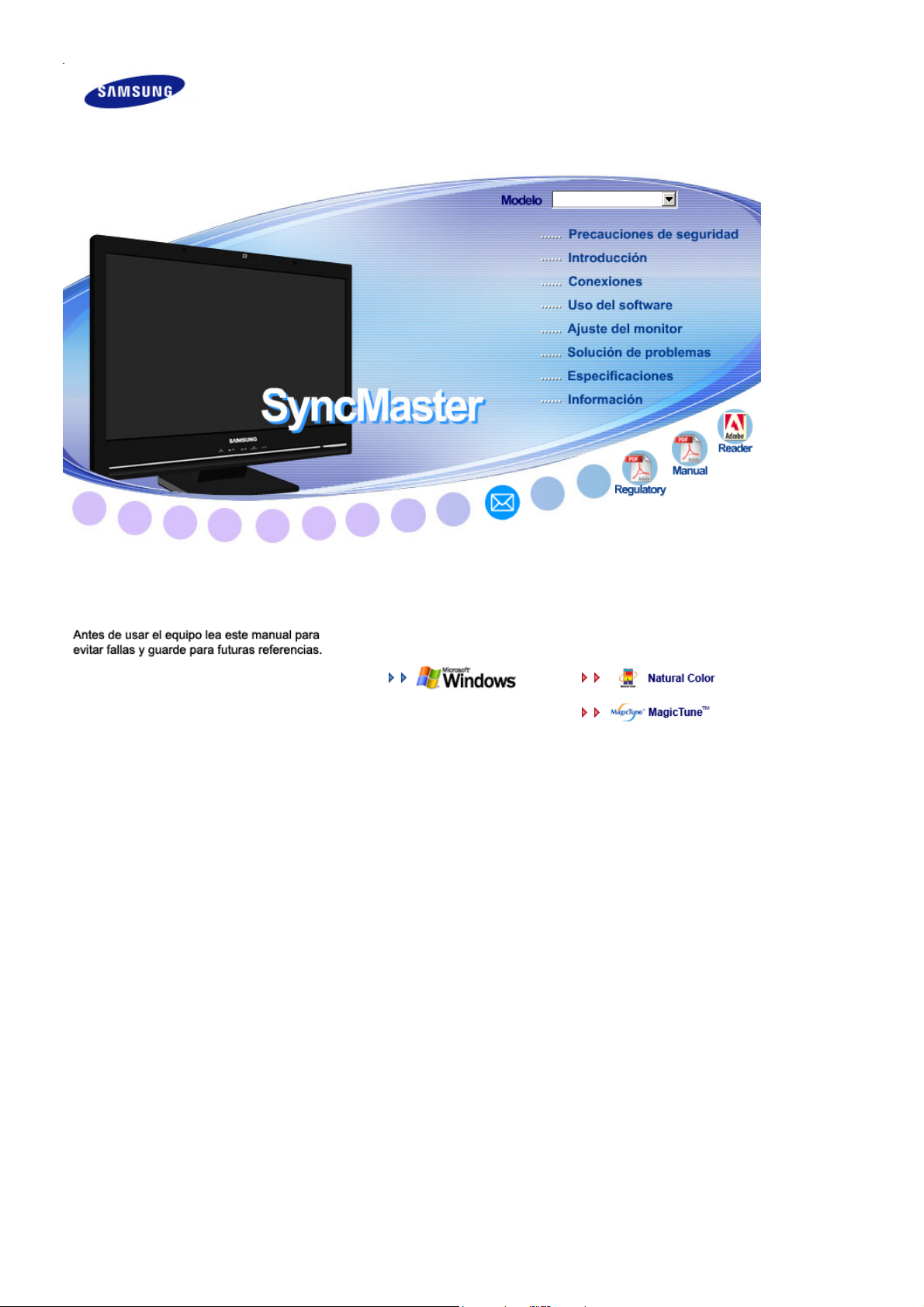
Instalación del controladorInstalación del programa
Page 2

Anotación
Negligencia en el cumplimiento de las indicaciones señaladas por este símbolo podría ocasionar
daños físicos o perjuicios al equipo.
Prohibido Es importante leer y entender en todo momento
No desensamblar Desconectar la clavija del tomacorriente
No tocar Conectar a tierra para prevenir una descarga eléctrica
Encendido
Cuando no use el PC durante largos periodos de tiempo, ajústelo a DPM. Si usa un
protector de pantalla, póngalo al modo de pantalla activa.
Si usa un protector de pantalla, póngalo al modo de pantalla activa.
La imágenes que se muestran son sólo de referencia y no se pueden aplicar en todos los casos (o
países).
No use un tomacorriente estropeado o flojo.
Esto podría originar una descarga eléctrica o fuego.
Page 3
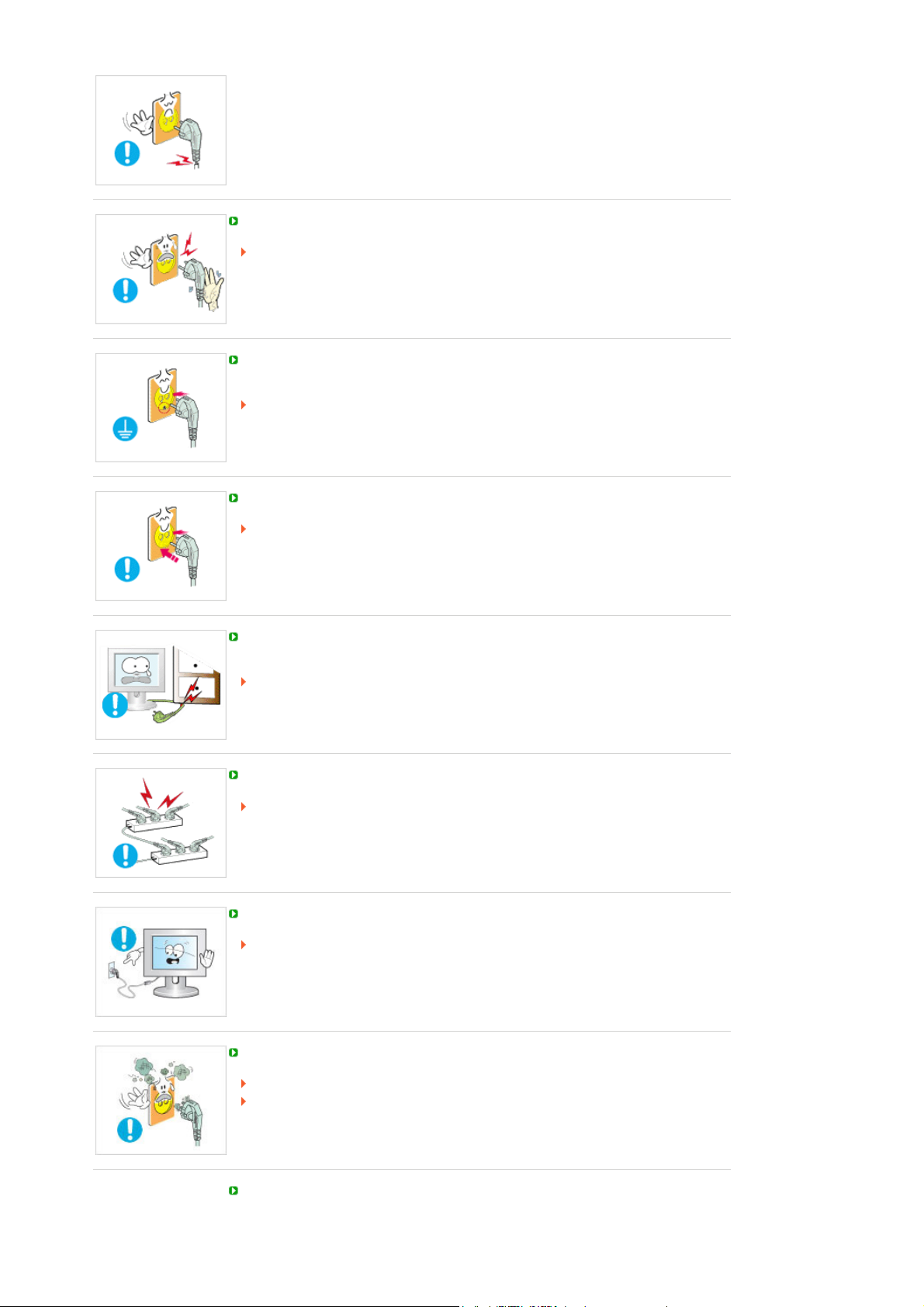
A
No jale del cordón ni toque el tomacorriente con las manos mojadas.
Esto podría originar una descarga eléctrica o fuego.
Use sólamente conectores y receptáculos apropiados para hacer la conexión a
tierra.
Una conexión a tierra inapropiada podría causar una descarga eléctrica o una
avería en el equipo. (Sólo equipo de Clase l.)
priete firmemente la clavija del cable de alimentación de manera que no se afloje.
Una conexión incorrecta podría provocar un incendio.
No doble excesivamente la clavija ni el cordón, tampoco coloque objetos pesados
sobre él, esto podría ocasionar daños.
Esto podría originar una descarga eléctrica o fuego.
No conecte muchas extensiones o clavijas a un tomacorriente.
Esto podría ocasionar fuego.
No desconecte el cable de alimentación mientras esté usando el monitor.
Debido a la desconexión se puede producir un sobrevoltaje que dañe el monitor.
No utilice el cable de alimentación si el conector o el enchufe están sucios.
Si el conector o el enchufe están sucios, límpielos con un paño seco.
Si conecta el cable de alimentación con el conector o el enchufe sucios se puede
causar un cortocircuito o un incendio.
Para desconectar el aparato de la corriente, debe desenchufar el cable de la toma
principal, por lo que el enchufe principal debe estar siempre fácilmente accesible.
Page 4
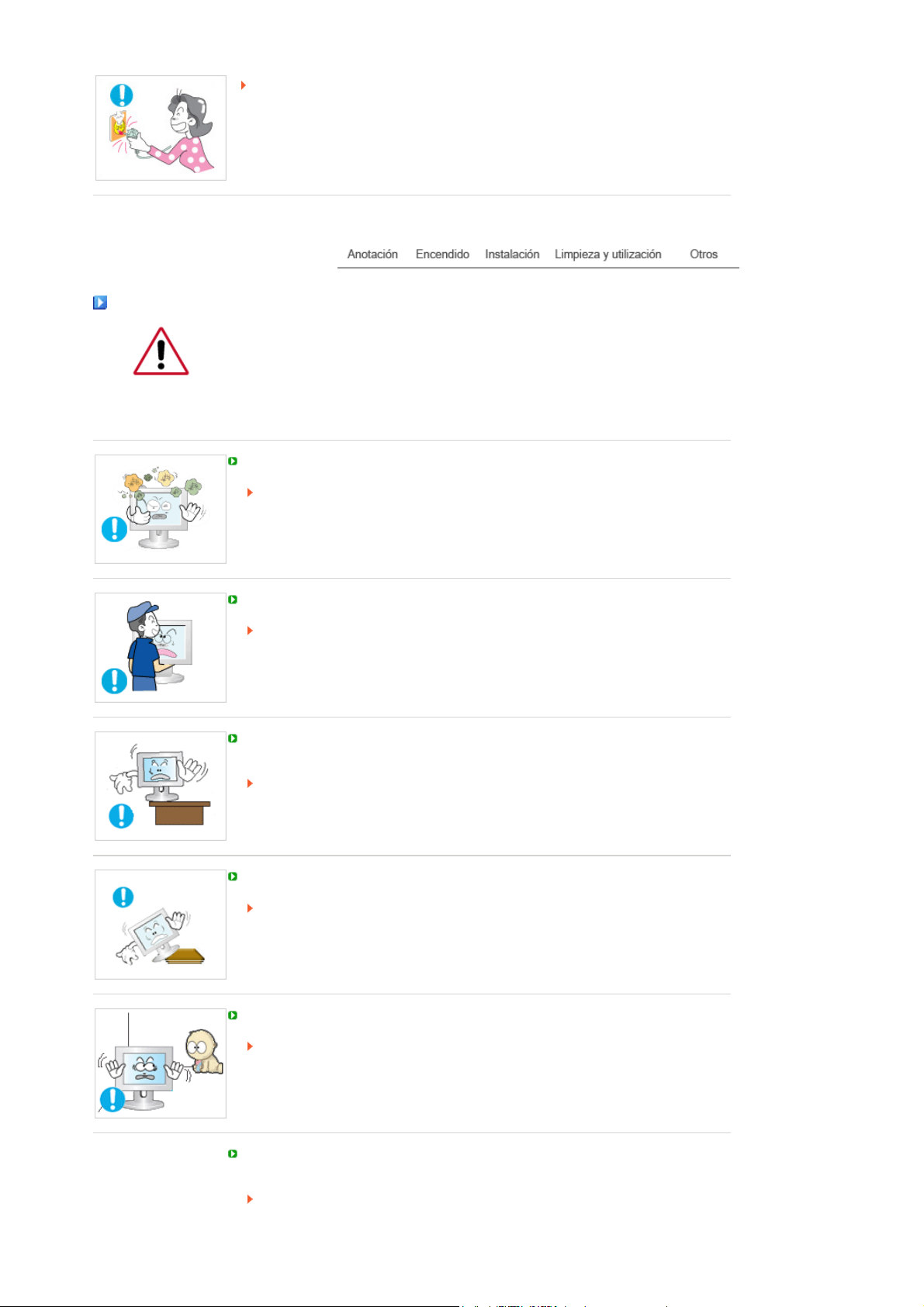
Esto podría originar una descarga eléctrica o fuego.
Instalación
Póngase en contacto con un centro de servicio técnico autorizado cuando instale el
monitor en un lugar expuesto a gran cantidad de polvo, temperaturas extremas, alto
nivel de humedad y productos químicos, y en lugares donde el producto se vaya a
utilizar las 24 del día, como aeropuertos, estaciones, etc.
El incumplimiento de estas indicaciones puede causar serios desperfectos en el
monitor.
Ponga el monitor en un lugar con poca humedad y un mínimo de polvo.
Podría producirse un corto circuito o fuego en el interior del monitor.
No deje caer el monitor cuando lo mueva.
Esto podría causar daño al producto o al cuerpo humano.
Instale la base del monitor en una vitrina o un estante de tal manera que la base no
sobresalga.
Una caída del producto podría dañar éste o causar lesiones físicas.
No coloque el aparato en una superficie pequeña o inestable.
Coloque el aparato en una superficie lisa y estable, ya que el aparato puede caer
y producir lesiones a alguien que pase junto a él, especialmente a los niños.
No deje el aparato en el suelo.
Una persona (especialmente un niño) podría tropezar con él.
PARA IMPEDIR QUE EL FUEGO SE PROPAGUE, MANTENGA LAS VELAS U
OTRAS LLAMAS EXPUESTAS SIEMPRE ALEJADAS DE ESTE PRODUCTO.
Podría provocar un incendio.
Page 5

Mantenga el cable de alimentación alejado de las fuentes de calor.
Un aislamiento fundido podría provocar un incendio o una descarga eléctrica.
No instale el aparato en lugares mal ventilados, como por ejemplo unas estanterías,
un armario, etc.
Un aumento de la temperatura interna puede causar un incendio.
Coloque el monitor cuidadosamente.
Podría dañarse o romperse.
No asiente el monitor sobre la pantalla.
Se podría dañar la superficie TFT-LCD.
La instalación de un soporte de pared debe hacerse por un instalador profesional
calificado.
La instalación por parte de personal incompetente puede dar lugar a lesiones.
Use siempre el dispositivo de montaje especificado en el manual del propietario.
Cuando instale el equipo, procure guardar una distancia de más de 10 cm desde la
pared para facilitar la ventilación.
Una ventilación inadecuada puede causar un aumento de la temperatura interna
del producto que da como resultado que los componentes tengan una vida útil
más corta y el rendimiento sea menor.
Mantenga el embalaje de plástico (bolsa) lejos del alcance de los niños.
Si juegan con el embalaje de plástico (bolsa) los niños pueden asfixiarse.
Si la altura del monitor es ajustable, no coloque ningún objeto ni ninguna parte de su
cuerpo en el soporte cuando lo rebaje.
Page 6
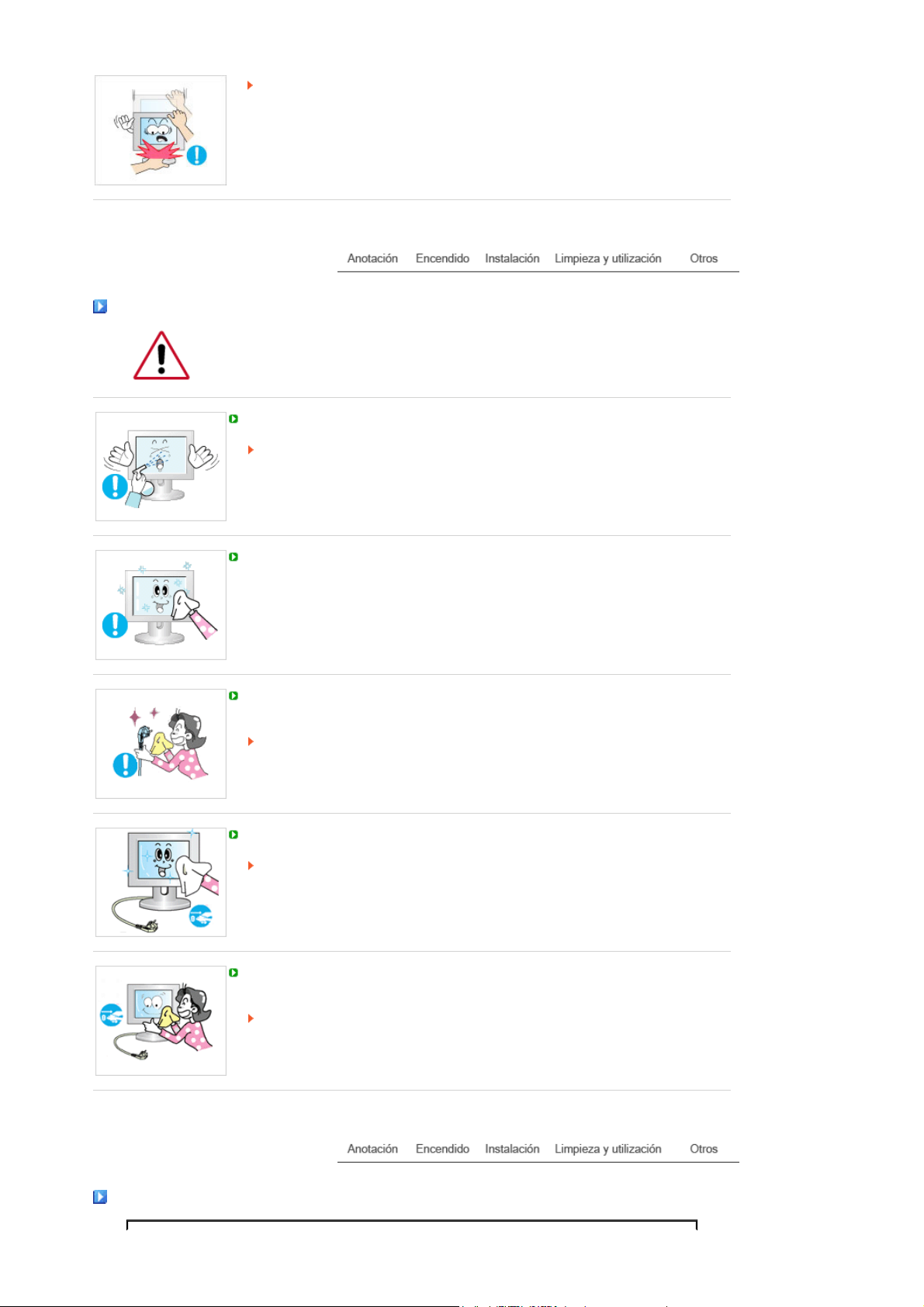
Si la altura del monitor es ajustable, no coloque ningún objeto ni ninguna parte de
su cuerpo en el soporte cuando lo rebaje.
Limpieza y utilización
Cuando limpie la caja del monitor o la superficie del TFT-LCD, limpie con una tela
suave, ligeramente mojada.
No rocíe detergente directamente sobre el monitor.
Puede causar daños, una descarga eléctrica o un incendio.
Use el detergente recomendado con una tela suave.
Si el conector entre el enchufe y el pin está oxidado o sucio, límpielo
apropiadamente con una tela seca.
Un conector sucio puede causar una descarga eléctrica o fuego.
No olvide desconectar el cable de alimentación antes de limpiar el producto.
Podría provocar un incendio o una descarga eléctrica.
Desconecte el cable de alimentación de la toma de corriente y seque el aparato con
un paño suave y seco.
No utilice ningún producto químico como cera, benzol, alcohol, disolventes,
insecticida, ambientador de aire, lubricante o detergente.
Otros
Page 7
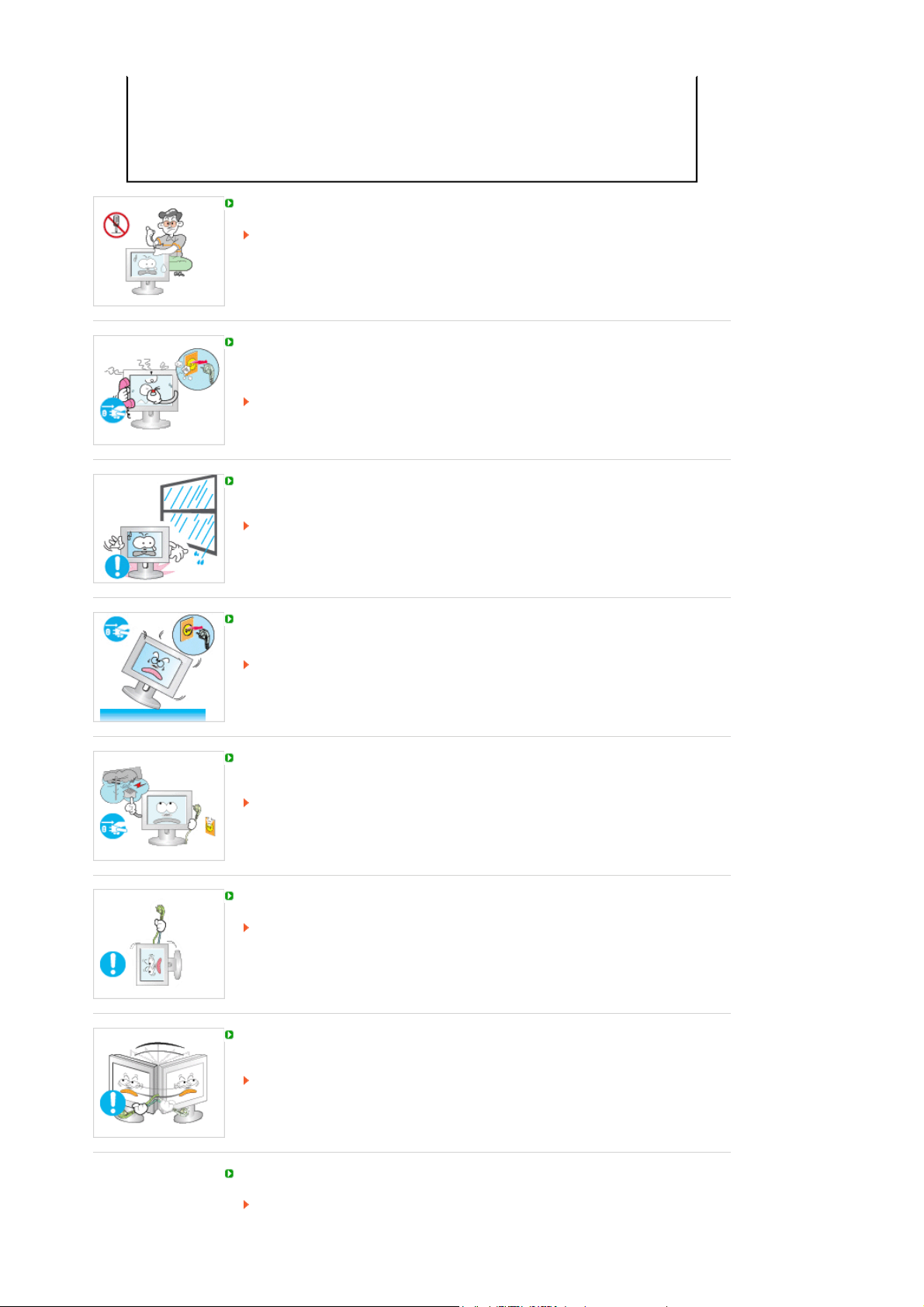
PARA PREVENIR CUALQUIER MAL FUNCIONAMIENTO Y EVITAR DAÑOS, LEA
DETALLADAMENTE ESTE MANUAL DE INSTRUCCIONES ANTES DE CONECTAR Y
OPERAR EL APARATO, CONSERVE EL MANUAL PARA FUTURAS REFERENCIAS,
GRACIAS. POR FAVOR LEA ESTE MANUAL ANTES DE OPERAR EL APARATO Y
GUÁRDELO PARA REFERENCIAS FUTURAS.
No retire la cubierta (o la tapa posterior).
Esto podría originar una descarga eléctrica o fuego.
Solicite la revisión al personal calificado de reparaciones y mantenimiento.
Si su monitor no funciona normalmente- en particular, si hay algunos sonidos
inusuales o sale algún olor del interior- desconéctelo inmediatamente y contáctese
con un centro de venta autorizado o un centro de servicios.
Esto podría originar una descarga eléctrica o fuego.
Mantenga el aparato alejado de lugares expuestos a petróleo, humo o humedad; no
lo instale en el interior de un vehículo.
Esto podría causar un funcionamiento incorrecto, una descarga eléctrica o fuego.
Evite especialmente la utilización del monitor cerca del agua o al aire libre donde
podría estar expuesto a la nieve o a la lluvia.
IMPORTANTE:
Si se cae el monitor o se daña la cubierta, apáguelo y desconecte el cordón de
suministro eléctrico. A continuación, consulte al Centro de Servicio.
El monitor puede funcionar incorrectamente, provocando una descarga eléctrica o
un fuego.
Mantenga la unidad apagada cuando haya truenos y relámpagos en el exterior, y no
permita que el monitor deje de utilizarse durante un período de tiempo prolongado.
El monitor puede funcionar incorrectamente, provocando una descarga eléctrica o
un fuego.
No intente mover el monitor tirando solamente del cable o del cable de señal.
Esto podría causar averías, descarga eléctrica o fuego debido al daño del cable.
No mueva el monitor a la izquierda o a la derecha jalando sólamente el cordón o el
cable de señal.
Esto podría causar averías, descarga eléctrica o fuego debido al daño del cable.
No cubrir las rejillas de ventilación del gabinete del monitor.
Una mala ventilación podría causar averías o fuego.
Page 8

A
No coloque objetos contenedores de agua, productos químicos o pequeños objetos
de metal sobre el monitor.
Esto podría causar un funcionamiento incorrecto, una descarga eléctrica o fuego.
Si un cuerpo extraño entra en el monitor, desconecte el cable de alimentación y
póngase en contacto con el Centro de servicio técnico.
Mantenga el aparato alejado de aerosoles químicos combustibles y sustancias
inflamables.
Esto podría causar una explosión o fuego.
Nunca meta algo metálico en las aberturas del monitor.
Esto podría causar una descarga eléctrica, fuego o lesiones.
No introduzca objetos de metal como la punta de un destornillador, un cable o un
taladro, ni objetos inflamables como papel o cerillas en los orificios de ventilación,
conectores de altavoces o puertos AV.
Podría provocar un incendio o una descarga eléctrica. Si se introducen sustancias
extrañas o se vierte agua en el aparato,apague éste, desconectelo y póngase en
contacto con un Centro de Servicio técnico.
Si el aparato muestra una imagen fija durante un largo período de tiempo, puede
quedar una imagen residual o cierta indefinición.
Establezca el modo de ahorro de energía o configure un protector de pantalla con
una imagen en movimiento, cuando sea necesario dejar desatendido el monitor
durante un largo período de tiempo.
juste la resolución y la frecuencia a los niveles apropiados para el modelo.
Los niveles inadecuados de resolución y de frecuencia pueden dañar la vista del
usuario.
22 pulgadas (55 cm) - 1680 X 1050
Mantenga el volumen en un nivel apropiado cuando utilice los auriculares.
Un nivel de volumen excesivamente ruidoso puede dañar la capacidad auditiva.
Mirar el monitor continuamente desde una corta distancia puede causar daños en la
vista.
Page 9
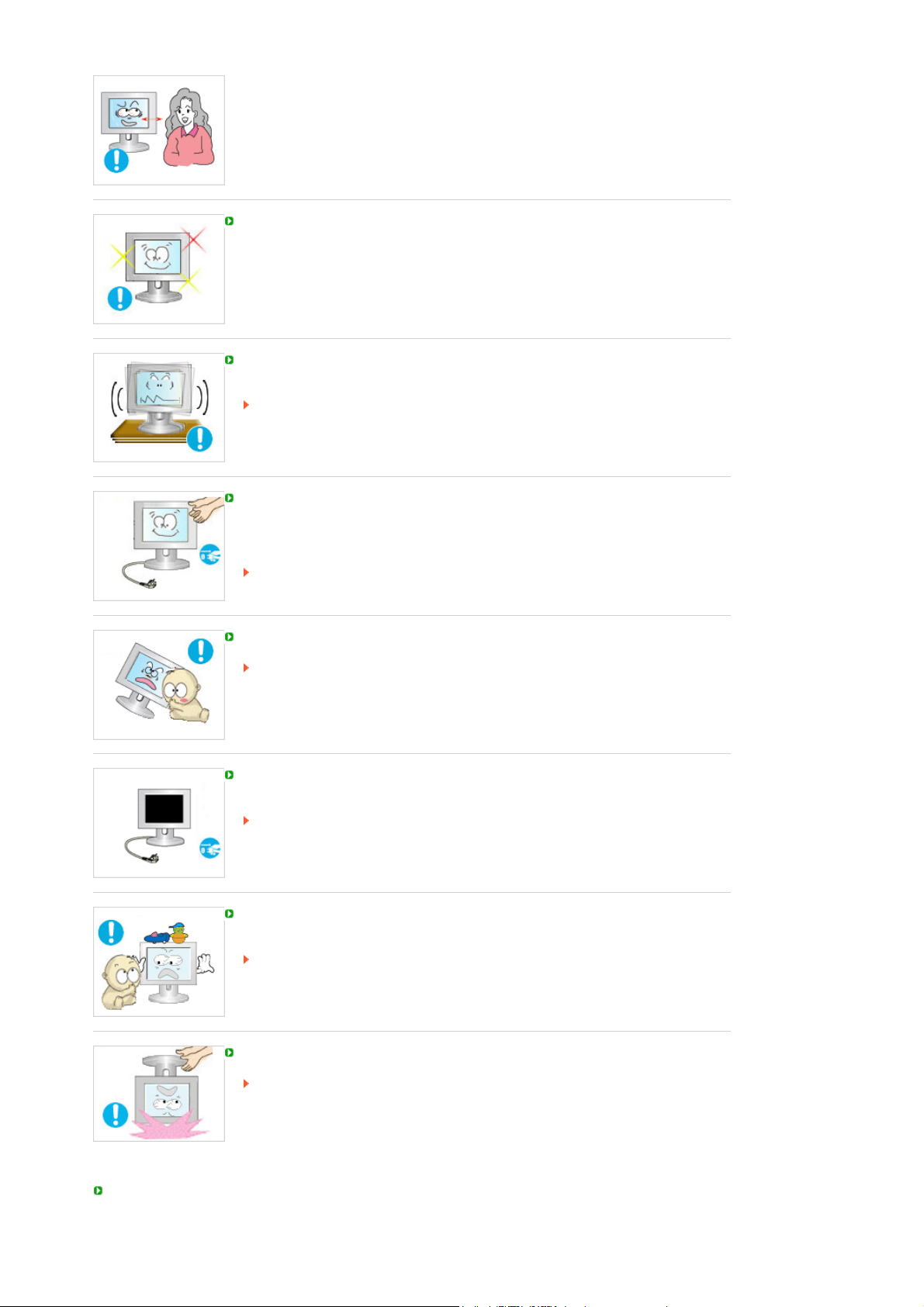
Para evitar la tensión del ojo, tome un descanso de al menos cinco minutos después
de cada hora de uso del monitor.
No instale el producto en una superficie inestable, desigual o que pueda
experimentar vibraciones.
Una caída del producto podría dañar éste o causar lesiones físicas.
El uso del producto en una ubicación que experimente vibraciones puede acortar
la vida útil del aparato o provocar un incendio.
Cuando quiera desplazar el monitor, apáguelo y desconectelo de la toma de
corriente. Cerciórese de que todos los cables, incluyendo el cable de la antena y los
cables de conexión con otros dispositivos, estén desconectados antes de mover el
monitor.
No desconectar correctamente un cable puede dañarlo y provocar un incendio o
una descarga eléctrica.
Coloque el aparato fuera del alcance de los niños ya que podrían
La caída del aparato puede causar daños físicos o incluso la muerte.
Si no va a utilizar el producto durante un período de tiempo prolongado, desconecte
el cable de alimentación.
Podría producir emisiones de calor por la acumulación de polvo o la disminución
del aislamiento que causaran descargas eléctricas o un incendio.
No deposite los objetos favoritos de los niños (o cualquier otro objeto que pueda
resultarles atractivo) encima del aparato.
Los niños pueden intentar subirse al aparato para coger el objeto.
El aparato puede caer y causar lesiones físicas o incluso la muerte.
Cuando levante o mueva el monitor, no lo sujete sólo por el soporte.
El monitor podría caerse y estropearse o causar lesiones a alguien.
Postura correcta para utilizar el monitor
Page 10
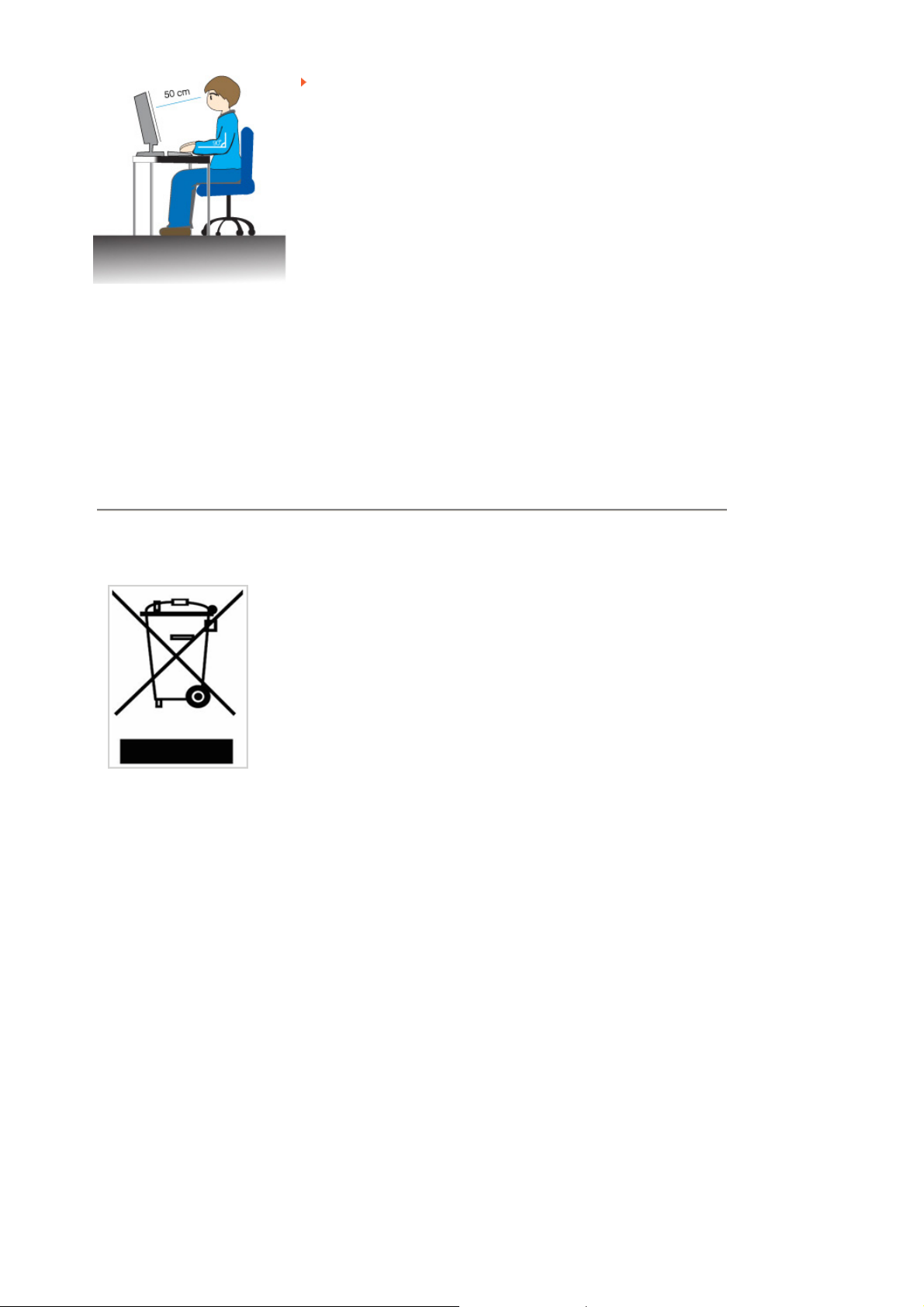
Intente mantener la postura correcta cuando utilice el monitor.
z Mantenga la espalda recta.
z Mantenga una distancia de 45~50 cm entre los ojos y la pantalla del
monitor. Mire la pantalla desde una altura ligeramente superior y
tenga el monitor directamente en frente de usted.
z
Incline el monitor hacia delante de 10 a 20 grados. Ajuste la altura
del monitor de tal manera que la parte superior esté ligeramente por
debajo del nivel de los ojos.
z Ajuste el ángulo del monitor de tal manera que no se refleje la luz en
la pantalla.
z Intente mantener los brazos pegados al cuerpo. Mantenga los brazos
al mismo nivel que el dorso de las manos.
z Los codos deben formar un ángulo recto.
z El ángulo formado por las rodillas debe ser superior a los 90 grados.
Los pies deben estar apoyados en el suelo, nunca colgando. La
posición de los brazos debe estar por debajo de la altura del
corazón.
Eliminación correcta de este producto
(material eléctrico y electrónico de descarte) - Europa solamente
(Aplicable en la Unión Europea y en países europeos con sistemas de
recogida selectiva de residuos)
La presencia de esta marca en el producto o en el material informativo que lo
acompaña, indica que al finalizar su vida útil no deberá eliminarse junto con
otros residuos domésticos. Para evitar los posibles daños al medio ambiente
o a la salud humana que representa la eliminación incontrolada de residuos,
separe este producto de otros tipos de residuos y recíclelo correctamente
para promover la reutilización sostenible de recursos materiales.
Los usuarios particulares pueden contactar con el establecimiento donde
adquirieron el producto, o con las autoridades locales pertinentes, para
informarse sobre cómo y dónde pueden llevarlo para que sea sometido a un
reciclaje ecológico y seguro.
Los usuarios comerciales pueden contactar con su proveedor y consultar las
condiciones del contrato de compra. Este producto no debe eliminarse
mezclado con otros residuos comerciales.
Page 11
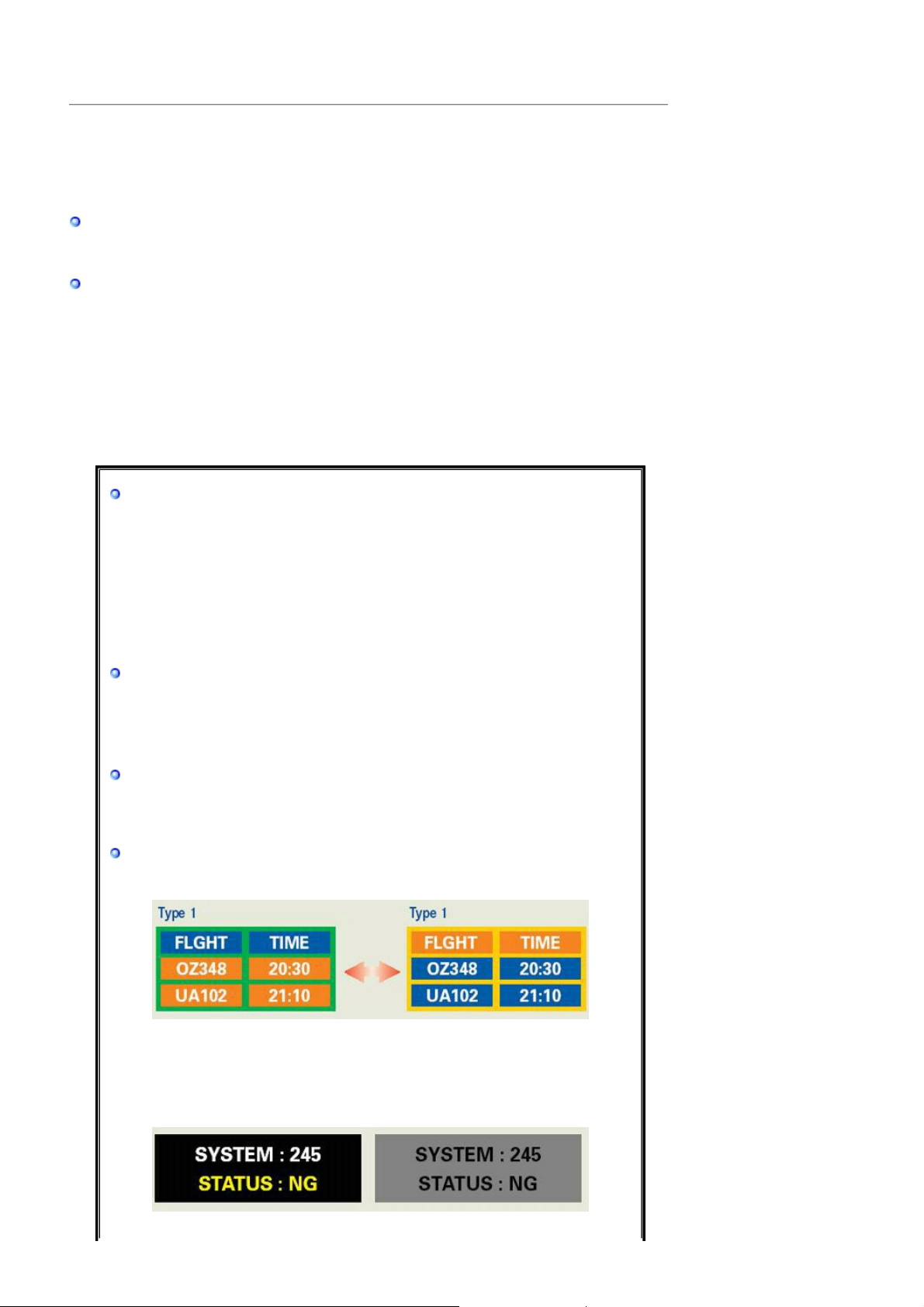
INFORMACIÓN de PRODUCTO (Libre de retención de imágenes)
g
ía)
Los monitores de LCD y las TV pueden tener retención de la imagen al cambiar desde una
imagen a otra, especialmente después de visualizar una imagen inmóvil durante mucho tiempo.
Esta guía describe el uso correcto de los productos LCD para protegerlos contra la retención de
imágenes.
Garantía
La garantía no cubre ningún daño causado por la retención de imágenes.
La garantía no cubre el desgaste de la pantalla.
Qué es la Retención de imágenes?
Durante el funcionamiento normal de un panel LCD, no se produce la retención de
imágenes de píxeles. Sin embargo, si se visualiza la misma imagen durante mucho
tiempo, se acumula una leve diferencia en carga eléctrica entre los dos electrodos que
contienen el cristal líquido. Esto puede provocar la acumulación del cristal líquido en
ciertas áreas de la pantalla. Como resultado, se conserva la imagen anterior al cambiar
a una nueva imagen de video. Todos los productos de imagen, incluyendo las LCD,
son vulnerables a la retención de imágenes. No es un defecto del producto.
Siga las sugerencias a continuación para proteger su LCD frente a la retención de
imágenes
Power Off (Apagado), Screen Saver (Protector de pantalla), o Modo Power
Save (Ahorro de ener
Ejemplo)
z Apague la alimentación cuando se visualice una imagen estática.
- Apague la alimentación durante 4 horas después de 20 horas de uso
- Apague la alimentación durante 2 horas después de 12 horas de uso
z
Utilice un Protector de pantalla si es posible
- Se recomienda un protector de pantalla de un color o una imagen en
movimiento.
z Configure el monitor para que se apague con el esquema de alimentación de
Propiedades de Pantalla del equipo informático.
Sugerencias para aplicaciones específicas
Ejemplo) Aeropuertos, estaciones de tránsito, mercados bursátiles, bancos, y
sistemas de control
Se recomienda configurar el subprograma Pantalla del sistema como se indica
a continuación:
Visualizar la información junto con la imagen de un Logotipo o en
movimiento.
Ciclo: Visualizar la información durante 1 hora seguida por la visualización del
Logotipo o la imagen móvil durante 1 minuto.
Cambiar la información del color periódicamente (Usar 2 colores
distintos).
Ejemplo) Rotar la información del color con 2 colores cada 30 minutos.
Evitar el uso de una combinación de caracteres y de color del fondo con gran
diferencia de luminiscencia.
Evitar el uso de los colores grises, que pueden causar fácilmente la retención
de imágenes.
z Evitar: Colores con gran diferencia en la luminiscencia (blanco y negro, gris)
Ejemplo)
Page 12
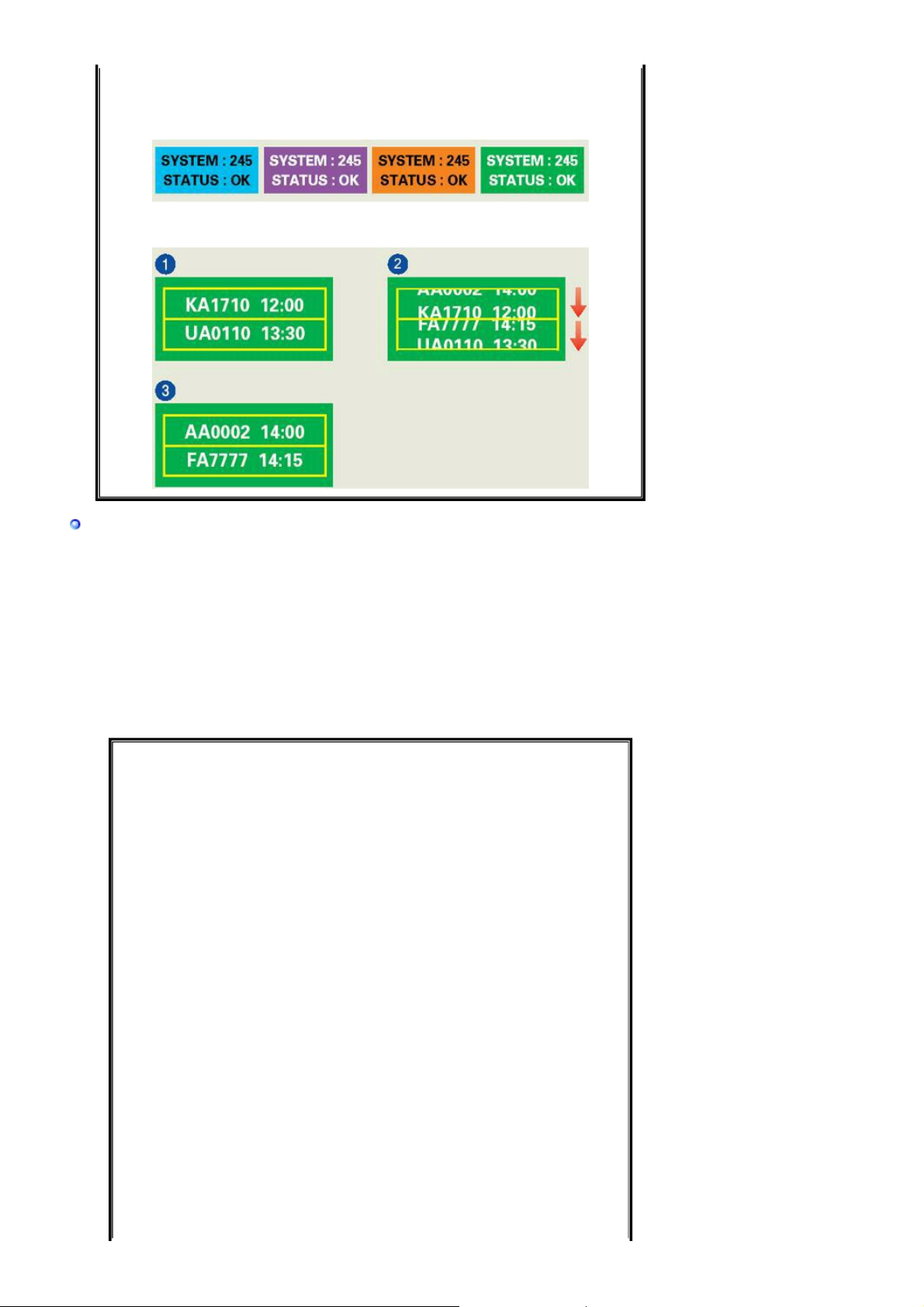
z Configuración recomendada: Colores brillantes con poca diferencia en
luminiscencia
- Cambiar el color de los caracteres y el color del fondo cada 30 minutos
Ejemplo)
- Cada 30 minutos, cambiar los caracteres con el movimiento.
Ejemplo)
La mejor manera de proteger el monitor frente a la retención de imágenes es
configurar el PC o el sistema para usar un programa protector de pantalla
cuando no se está utilizando.
La retención de imágenes puede no ocurrir cuando un panel LCD se utiliza bajo
condiciones normales.
Las condiciones normales se definen como modelos de video que cambian
continuamente. Cuando el panel LCD se utiliza durante mucho tiempo con un modelo
fijo (más de 12 horas), puede haber una pequeña diferencia en voltaje entre los
electrodos que usan el cristal líquido (LC) en un píxel.La diferencia de voltaje entre los
electrodos aumenta con el tiempo, forzando al cristal líquido. Cuando ocurre esto, la
imagen anterior puede verse cuando se cambia el modelo.
Para prevenir esto, debe disminuirse la diferencia del voltaje acumulado.
Page 13

Este monitor LCD cumple con la norma ISO13406-2, Sin píxeles defectuosos, de
Clase II.
Page 14
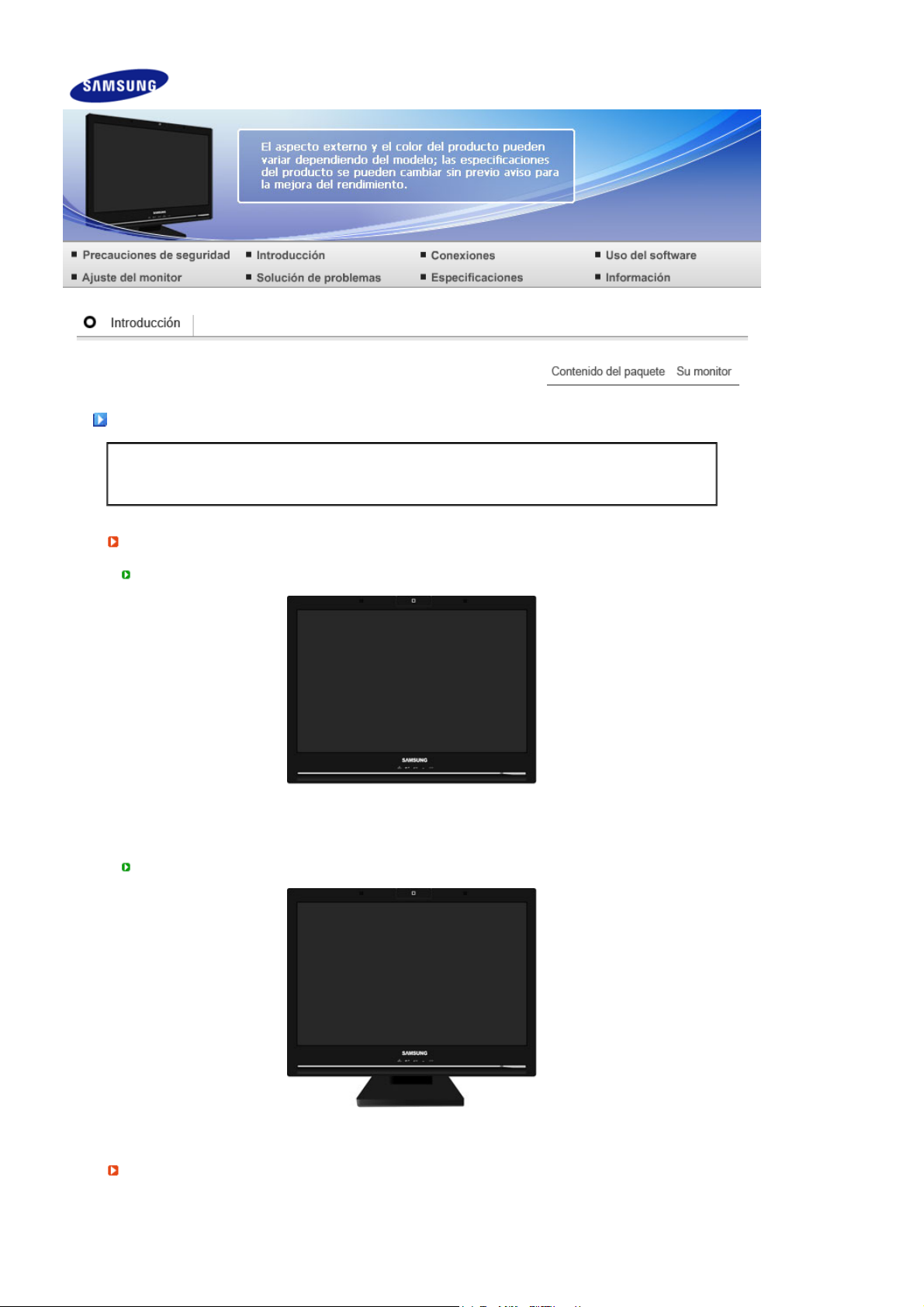
Contenido del paquete
g
Compruebe que los siguientes elementos se incluyan con el monitor.
Consulte a un proveedor local para la comprar de elementos opcionales.
Desempaque
Después de instalar la base
Después de ple
Si falta algún elemento, contáctese con su proveedor.
ar la base
Monitor
Monitor y Soporte sencillo
Manual
Page 15
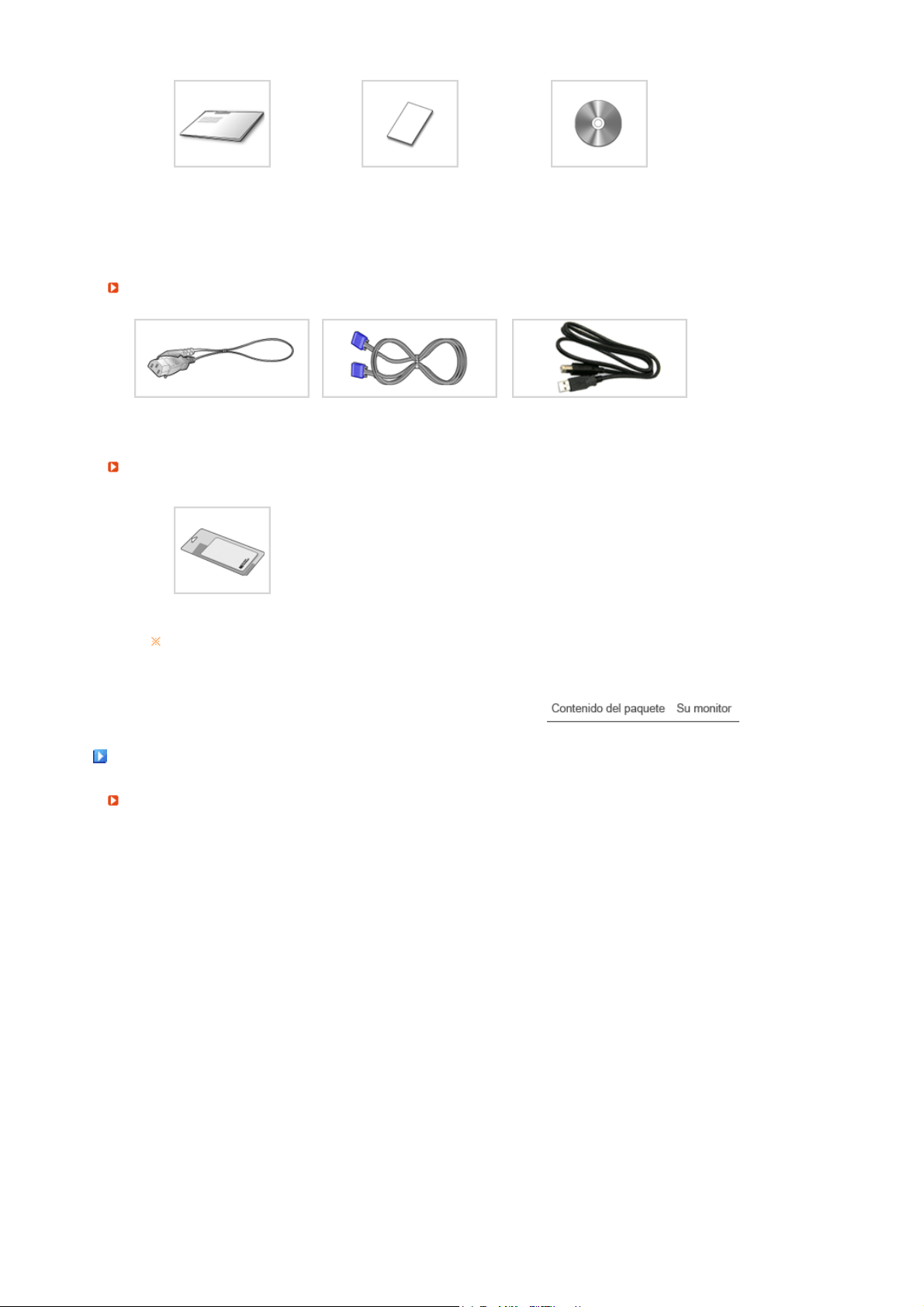
Documento de garantía
Guía de Instalación Rápida
Cable
Cordón eléctrico Cable de señal Cable USB
Otros
Paño de limpieza
Sólo se aplica a los modelos acabados en negro y alto brillo.
Tarjeta de registro
(no esta disponible en todas
las localidades)
Manual del usuario, CD de
instalación del controlador del
monitor, del software Natural
Color, del software
MagicTune™
Su monitor
Parte Delantera
Page 16
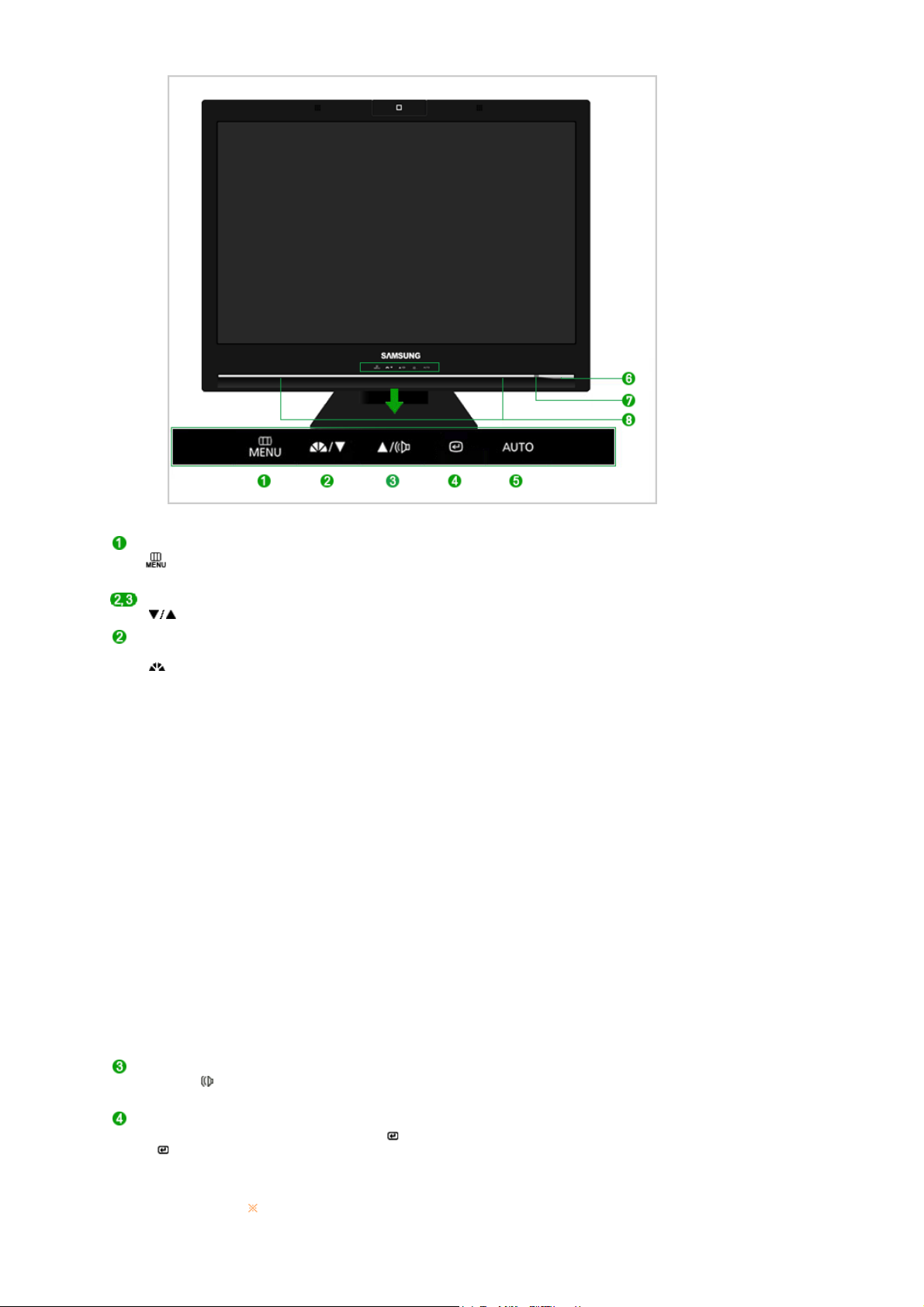
Botón Meny [
]
Botón de ajuste
[]
Botón
MagicBright™
[]
Botón del
volumen [ ]
Botón
Confirmar
[ ] /
Botón SOURCE
Muestra el menú de visualización en pantalla (OSD). Se usa también
para salir del menú de la pantalla o volver al menú anterior.
Estos botones le permiten destacar y regular las opciones en el menú.
MagicBright™ es una nueva función que proporciona un entorno de
visualización óptimo, de acuerdo con el contenido de la imagen que esté
viendo. En la actualidad hay 6 modos diferentes disponibles: Personal,
Texto, Internet, Juego, Deporte y Película. Cada modo tiene su propio
valor de brillo configurado previamente. Puede seleccionar fácilmente
una de las 6 configuraciones pulsando el botón MagicBright™.
1) Personal
Aunque los valores se han elegido con minuciosidad por nuestros
ingenieros, los valores preconfigurados pueden no resultar cómodos
a sus ojos dependiendo de su gusto. Si es así, ajuste la Luminosidad
y el Contraste usando el menú de OSD.
2) Texto
Apropiado para documentos o trabajos que requieren la visualización
de gran cantidad de texto.
3) Internet
Para trabajar con una mezcla visual de texto y gráficos.
4) Juego
Para visualización de imágenes en movimiento, como un juego.
5) Deporte
Para visualización de imágenes en movimiento, como las de
Deportes.
6) Película
Para visualización de imágenes en movimiento, como un DVD o un
VCD.
>> Haga clic aquí para ver una secuencia de animación.
Cuando OSD no se muestre en la pantalla, pulse este botón para ajustar
el volumen.
>> Haga clic aquí para ver una secuencia de animación.
Activa el elemento de menú resaltado. /
Cuando pulse el botón , puede seleccionar la señal de video
mientras que el OSD está desactivado. (Cuando se pulsa el botón de
fuente para cambiar el modo de entrada aparece un mensaje en la parte
superior izquierda de la pantalla que muestra el modo actual: la señal de
entrada puede ser Analog, Digital.)
Si se selecciona el modo Digital, se debe conectar el monitor con la
Page 17
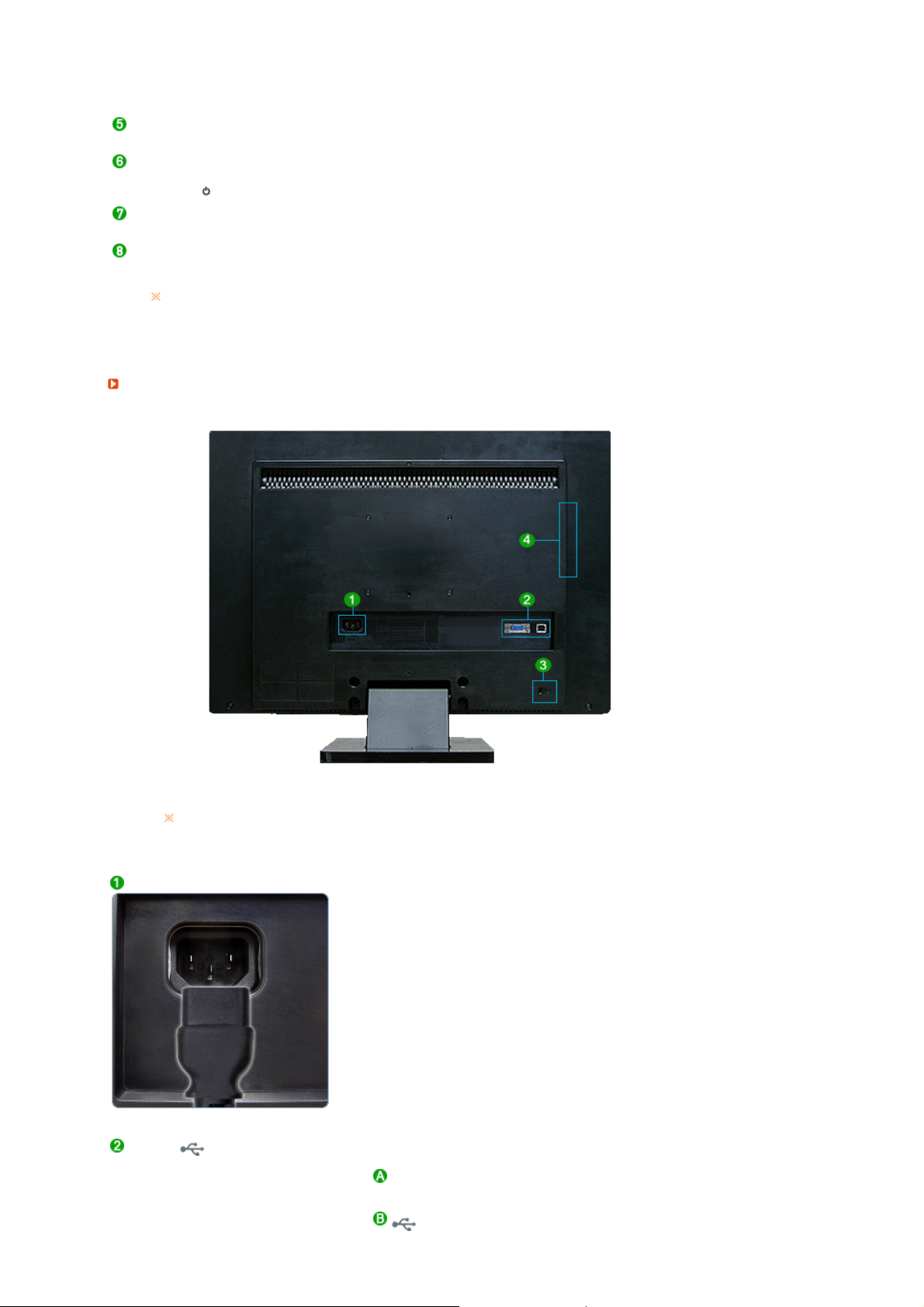
tarjeta gráfica a través de un puerto DVI digital mediante el cable DVI.)
r
>> Haga clic aquí para ver una secuencia de animación.
Botón AUTO "Auto" permite que el monitor se autoajusta a la señal de video entrante.
>> Haga clic aquí para ver una secuencia de animación.
Botón de
Use este botón para prender y apagar el monitor.
encendido /
apagado [ ]
Indicador de
encendido
Altavoz
Le permite ver el estado general del suministro del sistema. Si desea más
información, consulte la sección PowerSaver (Energisparläge).
Puede escuchar el sonido conectando la tarjeta de sonido del PC al
monitor.
Vea Ahorrador de Energía, descrito en el manual, para mayor información en lo referente
a las funciones de ahorro de energía. Para ahorrar energía, apague el monitor cuando
no lo necesite o cuando no lo use por periodos largos de tiempo.
Parte Posterio
La disposición en la parte posterior del monitor podría variar de producto a producto.
POWER
z POWER
: Conecte el cable de alimentación del monitor a la toma
POWER de la parte posterior del monitor.
RGB-IN /
RGB-IN
: Conecte al ordenador el terminal RGB de la parte
posterior del monitor.
Page 18
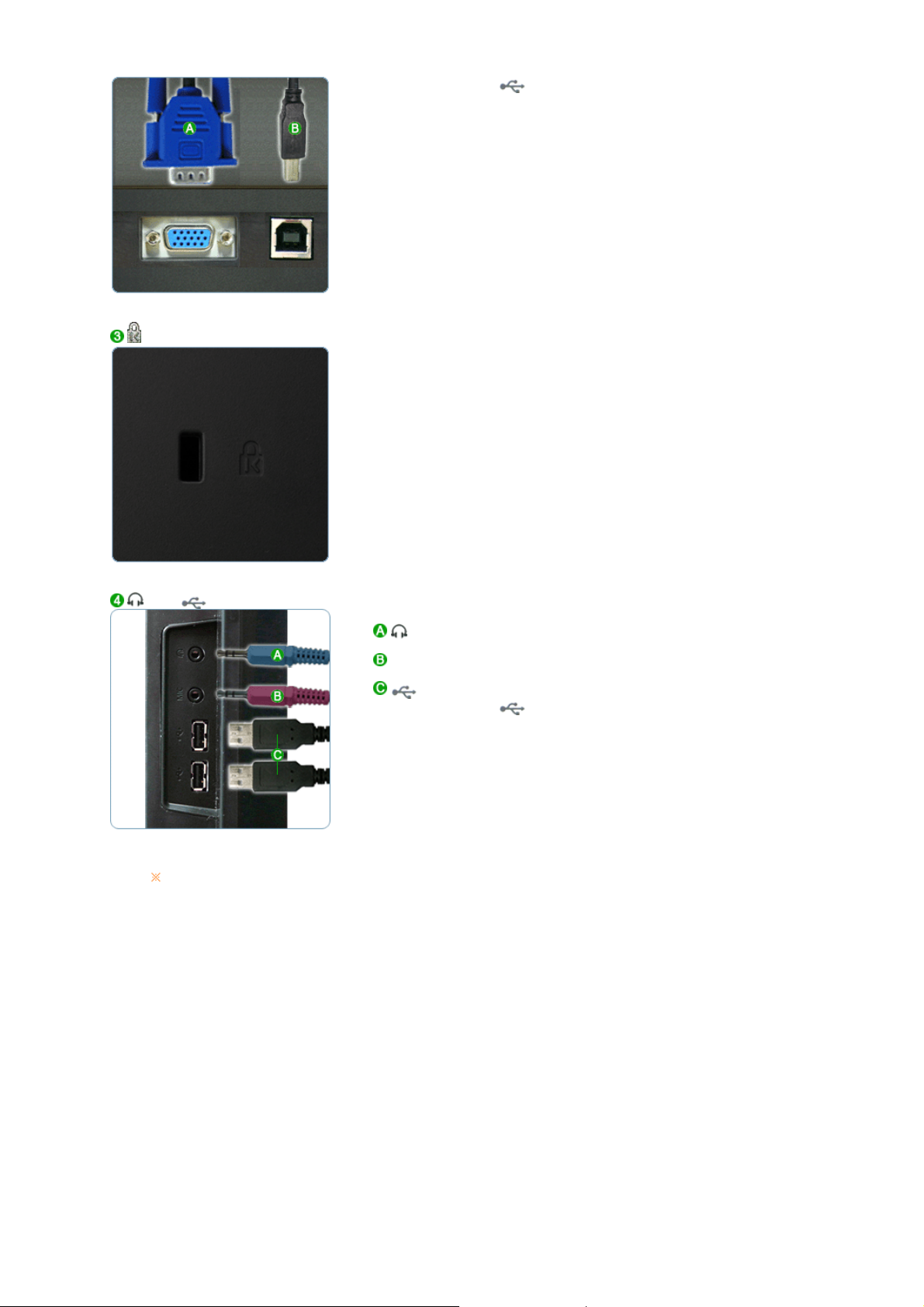
: Conecte el puerto del monitor al puerto USB del
ordenador mediante el cable USB.
Kensington Lock
z El bloqueo Kensington es un dispositivo que se utiliza para
fijar físicamente el sistema cuando se utiliza en un sitio
público.
(El dispositivo de bloqueo debe adquirirse por separado.)
Si necesita información sobre el uso del dispositivo de
bloqueo, póngase en contacto con el establecimiento donde lo
haya adquirido.
/ MIC/
: Terminal de salida del auricular
MIC
: Conecte un micrófono al terminal MIC.
: Conecte el puerto del monitor USB y un dispositivo
USB mediante el cable USB.
Vea Conexión del Monitor para mayor información en lo referente a las Conexiónes de
cable.
Page 19
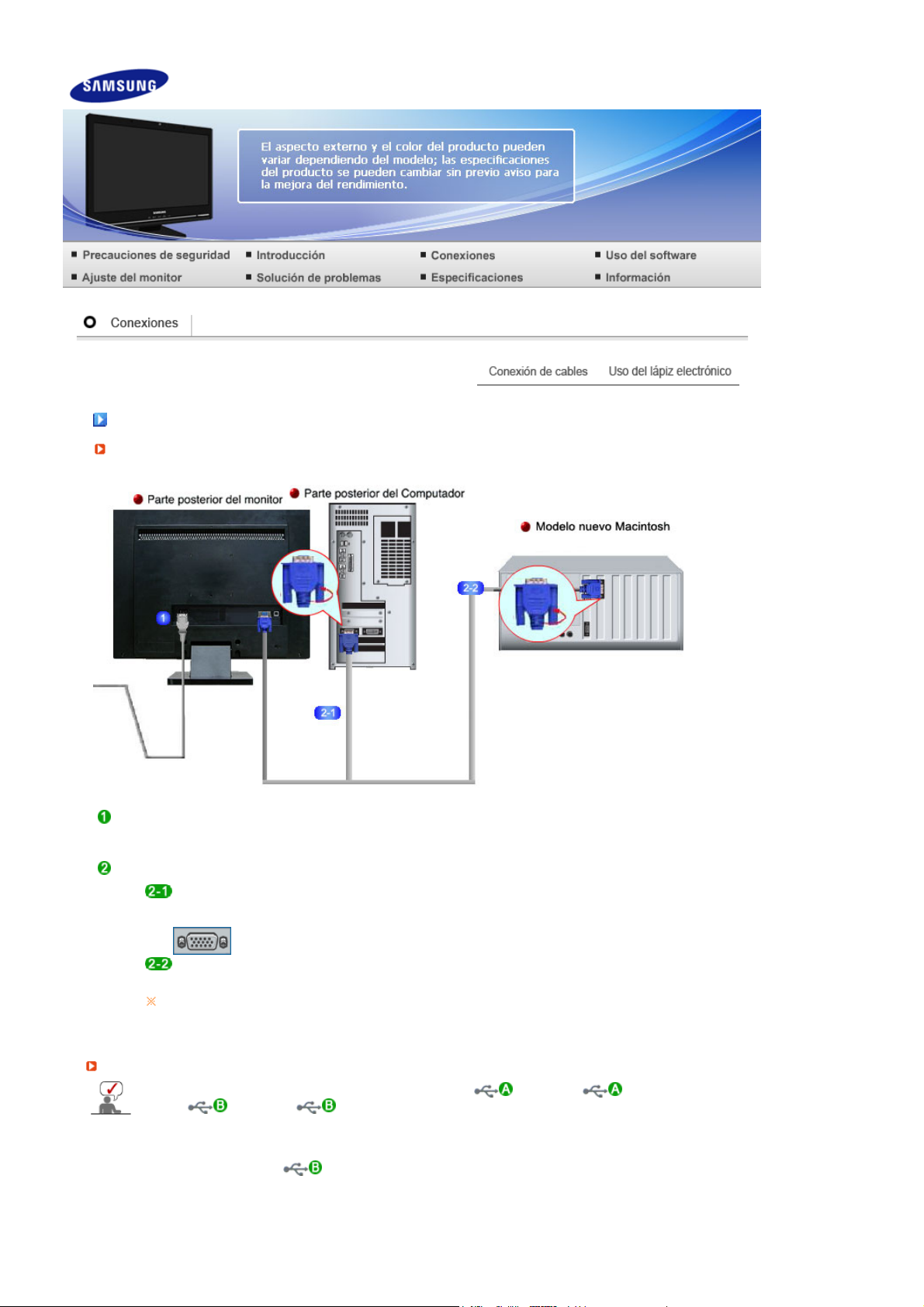
Conexión de cables
Conexión a un equipo informático
Conecte el cordón de suministro eléctrico del monitor a la toma de corriente de la parte trasera del
monitor.
Conectar el cordón de suministro eléctrico del monitor a un tomacorriente cercano.
Use una conexión apropiada para el ordenador.
Usando el conector RGB-IN (analógico) en la tarjeta de vídeo.
- Conecte el cable de señal al puerto RGB-IN de 15 patillas, en la parte posterior del monitor.
Conectado a un ordenador Macintosh.
- Conecte el monitor al equipo Macintosh usando el cable de conexión RGB-IN.
Si el monitor y el ordenador están conectados, puede encenderlos y utilizarlos.
Conexión USB
Encienda el monitor y el ordenador. Si se conecta el cable al conector del monitor y
el cable al conector del PC, los programas de instalación relacionados con el
micrófono y la videocámara se ejecutan automáticamente.
Puede utilizar un dispositivo USB, como un ratón, un teclado o un Memory Stick, o un disco duro
externo, conectándolo al
[ RGB-IN ]
del monitor, sin conectarlo al PC.
El USB port (puerto USB) del monitor admite la interfaz USB 2,0 de alta
velocidad.
Page 20

Alta velocidad Velocidad media Baja velocidad
Velocidad de datos 480 Mbps 12 Mbps 1.5 Mbps
Conecte el puerto
del monitor al puerto USB del ordenador mediante el cable USB.
Para usar
, debe conectar el al PC.
Use sólo el cable USB facilitado con este monitor para conectar el puerto del
monitor y el puerto USB del ordenador.
Conecte el puerto del monitor USB y un dispositivo USB mediante el cable USB.
Los procedimientos de uso son los mismos que los empleados para un dispositivo externo conectado al
PC.
z Puede conectar y utilizar un teclado y un ratón.
z Puede reproducir un archivo de un dispositivo multimedia.
(Ejemplos de dispositivos multimedia: MP3, cámara digital, etc.)
z Puede ejecutar, mover, copiar o borrar los archivos de un dispositivo de almacenamiento.
(Ejemplos de dispositivos de almacenamiento: memoria externa, tarjeta de memoria, lector de
memoria, reproductor de MP3 con disco duro, etc.)
z Puede utilizar otros dispositivos USB que puedan conectarse a un ordenador.
z
No desconecte el cable USB mientras se está realizando la instalación.
El programa puede que no se instale completamente o que no funcione con
normalidad.
z
Cuando conecte un dispositivo al puerto del monitor, hágalo mediante el
cable apropiado para ese dispositivo.
(Para asesorarse sobre la compra del cable y los dispositivos externos, diríjase al
Page 21

centro de servicio técnico del producto correspondiente.)
z
La empresa no se hace responsable de los problemas o fallos causados en un
dispositivo externo debido al uso de un cable no autorizado para realizar la
conexión.
z
Algunos productos no se ajustan al estándar USB y pueden provocar un mal
funcionamiento del dispositivo.
z
Si el dispositivo funciona mal incluso si está conectado al ordenador, contacte con
el centro de servicio técnico del dispositivo/ordenador
Uso del soporte
Este monitor admite los distintos tipos de bases estándar VESA. Es necesario plegar o
quitar la base que se utiliza para instalar una base VESA.
Ángulo de inclinación
El monitor se puede reclinar desde -3 hasta 22 grados.
Cómo montar una base
Este monitor admite la base de montaje de 100 mm x 100 mm compatible con VESA.
Monitor
Base para montaje (Opción)
Page 22

1. Apague el monitor y desconecte el cable de alimentación eléctrica.
2. Ponga el monitor LCD con la pantalla hacia abajo sobre una superficie plana protegiendo la
pantalla con un cojín.
3. Quite los cuatro tornillos y después retire la base del monitor LCD.
4. Alinee la base de montaje con los agujeros de la base de la tapa trasera y asegúrela
con los cuatro tornillos que vienen con el brazo articulado, la repisa de pared o
cualquier otra base.
z No use tornillos con un tamaño superior al estándar, ya que pueden causar daños en el
interior del monitor.
z Para montajes murales que no cumplen las especificaciones de tornillos estándar VESA,
la longitud de éstos puede variar dependiendo de las especificaciones.
z No use tornillos que no cumplan las especificaciones de tornillos estándar VESA
No apriete excesivamente los tornillos, ya que podría dañar el producto o provocar la
caída de éste con riesgo de causar lesiones personales.
Samsung no se hace responsable de este tipo de accidentes.
z Samsung no se hace responsable de daños o lesiones personales cuando se usa un
montaje mural que no es VESA o que no cumple las especificaciones, o si el cliente no
sigue las instrucciones de instalación del producto.
z Para montar el monitor en la pared, es necesario adquirir el kit de montaje en la pared que
permite el montaje del monitor alejado al menos 10 cm desde la superficie de la pared.
z Para más información, póngase en contacto con el Centro de Reparaciones de Samsung
más cercano. Samsung Electronics no será responsable de los daños causados por la
utilización de una base distinta de las especificadas.
z
Utilice un dispositivo de montaje en pared que cumpla las normas internacionales.
Page 23

Este monitor se puede usar como un monitor normal para comunicaciones de vídeo y para visualizar
archivos multimedia; para ello basta con conectar el cable de alimentación y el cable USB al PC.
Minimum baseline spec
z Intel Pentium4 1.73GHz o superior, o AMD Equivalent Processor
z Microsoft Windows XP Service Pack2(SP2), Windows Vista
z 256MB RAM, USB2.0
Comunicación unificada
Configuración automática de la cámara web, del micrófono y del altavoz.
Conecte el monitor y el PC con un cable USB, como se muestra en la ilustración siguiente.
Page 24

La cámara web, el micrófono y el altavoz se configuran automáticamente y aparecen en la barra
de estado.
Si la cámara se reconoce como un dispositivo USB 1.1, la calidad de la pantalla se puede
degradar y puede oírse ruido. No se olvide de actualizar a USB 2.0.
Dependiendo de las características de la comunicación USB, el dispositivo se reconoce tanto si
está apagado como si está encendido. Cuando termina el proceso de reconocimiento, se puede
usar normalmente.
Si se desconecta el cable mientras el ordenador está reconociendo el dispositivo USB, se puede
ocasionar graves daños al ordenador.
No gire la cámara con fuerza. Esto podría hacer que el producto no funcionara bien.
Debe desconectar el cable USB después de hacer clic en el icono <Retirar con seguridad el
hardware> de la barra de tareas del PC y de descargar el dispositivo USB desde Windows.
Precauciones de instalación
1. Nunca desconecte el cable USB del USB port mientras esté realizando la instalación
automática.
(La instalación tarda alrededor de un minuto. Si se desconecta el USB port durante la
instalación, se puede producir un problema grave en el PC.)
2. No apague el monitor mientras se está realizando la instalación automática.
(Si se apaga el monitor durante la instalación, se puede producir un problema grave en el
PC.)
3. Cuando la instalación automática ha finalizado, la pantalla puede parpadear.
(Esto sucede cuando el PC reconoce al monitor como un USB device. No es un fallo.)
4. Una vez completada la instalación automática, configure la posición y la resolución de los
monitors en la pestaña [Configuración] de la ventana [Propiedades de la pantalla].
(La resolución óptima para el UC monitor es 1680 x 1050.)
5. Si se cambia el USB Port después de que el PC haya reconocido el dispositivo USB, se
puede provocar un error de reconocimiento del dispositivo USB.
(Se debe quitar y volver a instalar el driver.)
Si la installation falla
Si la installation se detiene debido a que el asistente para agregar nuevo hardware ha fallado, haga
clic con el botón derecho en Mi PC y haga clic en Propiedades - Propiedades del sistema - pestaña
Hardware.
Haga clic en Administrador de dispositivos y vuelva a instalar el controlador siguiendo los pasos
que se explican a continuación.
Page 25

El símbolo que indica que no se ha podido instalar el dispositivo aparece como se muestra en
En este caso haga clic en "Buscar cambios de hardware" para volver a ejecutar el asistente de
configuración.
En este momento, si la installation falla, haga clic en y haga clic con el botón derecho en él.
Seleccione ‘Driver Update’ (Actualizar controlador) en el menú que se muestra.
Comprobación de la configuración
Tras la instalación, se puede comprobar la configuración siguiendo estos pasos:
Haga clic con el botón derecho en Mi PC y haga clic en Propiedades - Propiedades del sistema pestaña Hardware.
Haga clic en 'Administrador de dispositivos'.
Page 26

Aparece una lista de los dispositivos instalados, como se muestra en la figura siguiente.
Comprobación de la configuración de la cámara web
Haga doble clic en Mi PC en el escritorio de Windows.
Haga doble clic en dispositivo de vídeo USB. Comprobará que la cámara web se ha configurado
satisfactoriamente, como se muestra en la ilustración siguiente.
Page 27

Comprobación de la configuración del micrófono y del altavoz
Haga doble clic en Dispositivos de sonido y audio en el Panel de control.
Seleccione la pestaña Voz y haga clic en Prueba de hardware.
Page 28

Si el sonido procedente del monitor es demasiado bajo, ajuste el volumen después de ajustar al
máximo el volumen del PC.
Siga los pasos que se describen a continuación. Comprobará que el micrófono y el altavoz se
han configurado.
UC Monitor Limitations
Este monitor es un UC monitor y por consiguiente cuando se le conectan dispositivos de
cámaras y audio, los cameras and audio devices excepto monitor display se reconocen como
USB devices y no como dispositivos de cámaras y audio.
Este monitor se debe conectar con un cable D-Sub (Analog) o DVI-D (Digital) cuando se usa
como un monitor normal. Los cables USB se usan cuando se conectan otros dispositivos.
En algunos media players, cuando un dispositivo USB se vuelve a reconocer mientras se está
ejecutando un media player, se debe cerrar y volver a conectar para que los dispositivos de
sound y de la cámara funcionen normalmente.
En algunos ordenadores, el PC puede no arrancar con el monitor reconocido aunque el USB
cable esté conectado, según cuál sea la PC BIOS version.
Compruebe si la BIOS del PC se ha updated con la última versión.
Dependiendo de las características de los dispositivos de USB audio, la volume setting inicial del
UC monitor puede ser muy lenta. (Puede variar en función del operating system.) En este punto,
ajuste el Master Volume del PC.
Page 29

USB Monitor Limitations
)
Este monitor sólo admite Windows XP Service Pack 2 o posterior.
Service Pack 1 o anterior no se admite.
Este monitor está diseñado para proporcionar el mejor rendimiento con Windows XP Service
Pack 2 y USB 2.0.
El UC monitor puede que no funcione normalmente con versiones anteriores a USB 2.0.
Si se conectan varios UC monitors, los USB devices reconocidos por estos monitors puede que
no funcionen normalmente.
Puede producirse ruido desde el MIC y el speaker si este monitor se coloca demasiado cerca.
Controlador del monitor
Cuando el sistema operativo solicite la unidad de disco del monitor (Controlador), inserte el CD-ROM
incluido con este monitor. La instalación de la unidad de disco es ligeramente diferente de un sistema
operativo a otro. Siga las indicaciones apropiadas para el sistema operativo que usted tiene.
Prepare un disco en blanco y descargue el archivo del programa controlador del sitio web que se
Internet web site :http://www.samsung.com/ (WORLDWIDE)
Instalación del controlador del monitor (Automático
Inserte el CD en la unidad de CD-ROM.
Haga clic en
Escoja el modelo de su monitor de la lista de modelos, luego haga clic en el botón “OK”.
"Windows"
menciona a continuación.
http://www.samsung.com/monitor (U.S.A)
http://www.sec.co.kr/monitor (Korea)
http://www.samsungmonitor.com.cn/ (China)
.
Si puede ver la siguiente ventana de mensaje, haga clic en el botón "Continue Anyway
(Continuar de todos modos)". Después haga clic en el botón "OK (Aceptar)".
(Sistema Operativo Microsoft® Windows® XP/2000)
Page 30

)
Este controlador del monitor está bajo el Logotipo certificado MS, y su instalación no
causará daño a su sistema.
El controlador certificado será puesto en la Página Web del Monitor Samsung.
http://www.samsung.com/
La instalación del controlador del Monitor está terminada.
Instalación del controlador del monitor (Manual
Windows Vista | Windows XP | Windows 2000 | Windows ME | Windows NT | Linux
Sistema Operativo Microsoft® Windows Vista™
Inserte el CD del manual en la unidad de CD-ROM.
Haga clic en (Inicio) y "Panel de control". A continuación, haga doble clic en "Apariencia y
personalización".
Haga clic en "Personalización" y, a continuación, en "Configuración de pantalla".
Haga clic en "Configuración avanzada...".
Haga clic en "Propiedades" en la pestaña "Monitor". El hecho de que el botón "Propiedades" esté
desactivado significa que la configuración del monitor se ha completado. El monitor ya está
preparado.
Si aparece el mensaje “Windows necesita…” como se muestra en la ilustración siguiente, haga
clic en "Continuar".
Page 31

Este controlador del monitor está bajo el Logotipo certificado MS, y su instalación no
causará daño a su sistema.
El controlador certificado será puesto en la Página Web del Monitor Samsung.
http://www.samsung.com/
Haga clic en "Actualizar controlador…" en la pestaña "Controlador".
Compruebe la casilla de verificación "Buscar el software del controlador en mi ordenador" y haga
clic en "Elegir de la lista de controladores de dispositivos de mi ordenador".
Haga clic en "Utilizar disco…" y seleccione la carpeta (por ejemplo, D:\Unidad) donde se
encuentra el archivo de configuración y haga clic en "Aceptar".
Seleccione el modelo que coincida con su monitor en la lista de modelos de la pantalla y haga
clic en "Siguiente".
Page 32

Haga clic en "Cerrar" → "Cerrar" → "Aceptar" → "Aceptar" en las siguientes pantallas que se
muestran secuencialmente.
Sistema Operativo Microsoft® Windows®
Inserte el CD en la unidad de CD-ROM.
Haga clic en “Inicio” → “Panel de Control” luego pulse el icono “Appearence”.
Haga clic en el icono “Visualización” y escoja la ficha “Configuración” luego haga clic en
“Avanzado”.
Page 33

Pulse el botón “Propiedades” en la ficha “Monitor” y seleccione la ficha “controlador”.
Pulse “Actualizar controlador” y seleccione “Instalar de una lista o …” luego haga clic en el botón
“Siguiente”.
Seleccione “No busque, yo voy a …..” luego haga clic en “Siguiente” y luego pulse “Retire el
disco”.
Pulse el botón “Examinar” luego escoja el A:\(D:\driver) y seleccione el modelo de su monitor de
la lista de modelos y haga clic en el botón “Siguiente”.
Page 34

Si puede ver la siguiente ventana de mensaje, haga clic en el botón "Continue Anyway
(Continuar de todos modos)". Después haga clic en el botón "OK (Aceptar)".
Este controlador del monitor está bajo el Logotipo certificado MS, y su instalación no
causará daño a su sistema.
El controlador certificado será puesto en la Página Web del Monitor Samsung.
http://www.samsung.com/
Pulse el botón “Cerrar” luego haga clic continuamente en el botón “OK”.
La instalación del controlador del Monitor está terminada.
Sistema Operativo Microsoft® Windows® 2000
Cuando no vea en su monitor "Firma Digital No Encontrada", siga los siguientes pasos.
Escoja el botón "Aceptar" en la ventana de "Inserte Disco".
Haga clic en el botón "Buscador" en la ventana de "Buscar: todos los archivos"
Escoja "A:\(D:\driver)" luego haga clic en el botón de "Abrir" y luego haga clic en el botón
"Aceptar"
Page 35

Guía de Instalación Manual del Monitor
Haga clic en "Iniciar", "Configuración", "Panel de control".
Haga doble clic en el icono "Pantalla".
Escoja el icono "Configuración" luego haga clic en "Avanzada".
Escoja "Monitor".
Caso1 : Si el botón "Propiedades de Pantalla" está inactivo, esto significa que el monitor está
Caso2 : Si el botón "Propiedades de Pantalla" está activo, haga clic en el botón "Propiedades de
Haga clic en "Unidad de Disco (Controlador)" y luego haga clic en "Actualizar Unidad ." después
haga clic en el botón "Siguiente".
Escoja "Mostrar lista de unidades conocidas para este dispositivo para ser escogido como una
unidad específica" luego Hacer clic en "Siguiente" y luego en "Tomar disco".
Haga clic en el botón "Buscador" luego escoja A:\(D:\driver).
Haga clic en el botón "Abrir", luego haga clic en el botón "Aceptar".
Escoja el modelo del monitor y haga clic en el botón "Siguiente" y luego haga clic en el botón
"Siguiente".
Haga clic en el botón "Finalizar" luego en el botón "Cerrar".
Si ve la ventana "Firma Digital no Encontrada", haga clic en el botón "Si". Haga clic en el botón
"Terminar" luego en el botón "Cerrar".
Sistema Operativo Microsoft® Windows® Millennium
Sistema Operativo Microsoft® Windows® NT
Sistema Operativo Linux
Para ejecutar X-Window, necesita hacer el archivo X86 Config, el cual es una clase de archivo de
configuración del sistema.
propiamente configurado. Pare la instalación.
Pantalla".
Haga clic en "Iniciar", "Configuración", "Panel de control".
Haga doble clic en el icono "Pantalla".
Escoja el icono "Configuración" luego haga clic en "Avanzada".
Escoja la ficha "Monitor".
Haga clic en el botón "Cambiar", en el cuadro de diálogo "Tipo de Monitor".
Escoja "Especificar la ubicación del controlador".
Seleccione "Visualizar una lista con todos los controladors, en una ubicación específica.." Luego
haga clic en el botón "Siguiente".
Pulse el botón "Utilizar Disco"
Especifique A:\(D:\driver), luego pulse el botón "Aceptar"
Escoja "Muestre todos los dispositivos" y escoja el monitor que corresponda al que usted
conectó a su computador y pulse "Aceptar".
Continúe pulsando el botón "Cerrar" y el botón "Aceptar" de la ventana de diálogo Opciones de
Visualización.
Haga clic en "Iniciar", "Configuración", "Panel de Control" y luego haga doble clic en "Pantalla".
En la ventana "Información de Registro de Pantalla", pulse la ficha "Configuración" y luego haga
clic en "Modos de Pantalla".
Seleccione el modo que quiere usar ("Resolución", "Número de Colores" y "Frecuencia Vertical")
y luego haga clic en "Aceptar".
Haga clic en el botón Apply (Aplicar) si ve que la pantalla funciona normalmente después de
hacer clic en Test (Probar). Si la pantalla no funciona normalmente, cambie a otro modo (baje el
modo de la resolución, colores, frecuencia).
Si no hay Modo en "Modos de Pantalla", seleccione el nivel de resolución y frecuencia
vertical fijándose en Modos de Pantalla Prefijados que aparece en este manual.
Presione "Intro(Enter)" en la primera y en la segunda pantalla después de ejecutar el archivo
"X86Config".
La tercera pantalla es para "Configuración de Mouse"
Configure el mouse de la computadora.
La pantalla siguiente es para "Seleccionar Teclado".
Configure el teclado de la computadora.
La pantalla siguiente es para "Configuración del Monitor"
Page 36

Primero, coloque una "Frecuencia Horizontal" para el monitor. (Puede ingresar la frecuencia
r
r
directamente).
Coloque una "Frecuencia Vertical" para el monitor. (Puede ingresar la frecuencia directamente).
Ingrese el "nombre del modelo del monitor". Esta información no afectará la ejecución actual de
X-Window.
"Ha terminado" la configuración del monitor.
"Ejecute" X-Window después de configurar otro hardware requerido.
Natural Color
Programa de Software Natural Colo
Uno de los problemas recientes que surge cuando se usa un computador es que el color de las
imágenes impresas por medio de una impresora o que fueron obtenidas por medio de un escáner o
una cámara digital no son las mismas como las que se muestran en el monitor. El S/W Natural Color
es la solución precisa para este problema. Es un sistema de administración del color, desarrollado
por Samsung Electronics en asociación con Korea Electronics y Telecommunications Research
Institute (ETRI). Este sistema está disponible sólamente para los monitores samsung y hace que el
color de las imagenes del monitor sea el mismo que el de las imágenes impresas o escaneadas.
Para mayor información refiérase a Ayuda (F1) del programa de software.
Instalación del software Natural Color
Inserte el CD, que va incluído con el monitor Samsung, en la unidad del CD-ROM. Luego, la pantalla
inicial del programa de instalación será ejecutada. Haga clic en Natural Color de la pantalla inicial
para instalar el software Natural Color.
Para instalar manualmente el programa, inserte el CD suministrado con el monitor de Samsung en la
unidad de CD-ROM, haga clic en el botón [Start] (Inicio) de Windows y seleccione [Run...] (Ejecutar).
Entre D:\Color\NCProSetup.exe y luego presione la tecla <Intro(Enter)>.
(Si la unidad donde es insertada el CD no es D:\, entonces entre la unidad aplicable.)
Borrado del programa de software Natural Colo
Seleccione "Setting (Configuración)" / "Control Panel (Panel de control)" en el menú "Start (Inicio)" y
haga doble clic en "Add/Delete a program (Agregar o eliminar programas)".
Seleccione Natural Color de la lista y haga clic en el botón [Agregar/Quitar].
MagicTune™
Page 37

(Mag
)
Instalación
1. Inserte el CD de instalación en la unidad de CD-ROM.
2. Haga clic en el archivo de instalación de MagicTune™.
3. Seleccione el Idioma (Language) de instalación, y haga clic en "Siguiente".
4. Cuando aparezca la ventana del Asistente de InstallationShield, haga clic en "Next" ("Siguiente").
5. Seleccione"Acepto los términos del acuerdo de licencia" para aceptar las reglas de utilización.
6. Seleccione una carpeta para instalar el programa MagicTune™.
7. Haga clic en "Instalar".
8. Aparece la ventana "Estado de la instalación".
9. Haga clic en "Finalizar".
10. Cuando la instalación se haya completado, aparece en el escritorio el icono ejecutable de MagicTune™.
Haga doble clic en el icono para iniciar el programa.
Problemas de instalación
La instalación de MagicTune™ se puede ver afectada por factores como la tarjeta de video, la placa base
y el entorno de red.
Requisitos del sistema
Sistemas operativos
El icono de ejecución de MagicTune™ puede no aparecer dependiendo
de la especificación del sistema o del monitor del equipo. Si es así,
pulse la tecla F5.
icTune™
z Windows 2000
z Windows XP Home Edition
z Windows XP Professional
z Windows Vista™
Se recomienda utilizar MagicTune™ con la versión Windows™
2000 o superior.
Hardware
* Para más información, visite el el sitio Web MagicTune™.
Desinstalación
El programa de MagicTune™ se puede quitar solamente usando la opción "Add/Remove Programs
(Agregar o quitar programas)" desde Panel de control de Windows™.
z Memoria mínima de 32MB
z Espacio de disco duro disponible mínimo de 60 MB
Siga los pasos siguientes para quitar MagicTune™.
1. Vaya a [Task Tray (Bandeja de sistema)] ' [Start (Inicio)] ' [Settings (Configuración)] y selecione
Page 38

[Control Panel (Panel de control)] en el menú. Si el programa está instalado en Windows™ XP, abra
[Control Panel (Panel de control)] desde el menú [Start (Inicio)].
2. Haga clic en el icono "Add/Remove Programs (Agregar o quitar programas)" en Panel de control
3. En la pantalla "Add/Remove Programs (Agregar o quitar programas)", desplace la barra vertical
hasta localizar "MagicTune™". Haga clic para seleccionar ese elemento.
4. Haga clic en el botón "Agregar o quitar (Add/Remove)" para quitar el programa.
5. Haga clic en "Yes (Sí)" para comenzar el proceso de desintalación.
6. Espere hasta que aparezca el cuadro de diálogo "Uninstall Complete (Desinstalación completa)".
Visite el sitio Web de MagicTune™ para más información técnica, las FAQ (Preguntas y respuestas) y las
actualizaciones del software.
Page 39

Botones de control
[ ] Abre el menú OSD. También se usa para salir del menú OSD o volver al menú
anterior.
[ ] También se usa para salir del menú OSD o volver al menú anterior.
[ ] Activa un elemento del menú resaltado.
[AUTO] Púlselo para que se ajuste automáticamente a la señal proveniente del PC. Los
valores de fino, grueso y posición se ajustan automáticamente.
Funciones directas
AUTO
Page 40

Menú Descripción
Cuando se pulsa el botón '
se muestra en la pantalla animada del centro.
Púlselo para que se ajuste automáticamente a la señal proveniente del PC. Los
valores de fino, grueso y posición se ajustan automáticamente.
(Disponible en modo Análogico solamente)
AUTO
Bloqueado
Cuando se pulsan los botones AUTO después de bloquear la pantalla OSD
Para hacer que la función de ajuste automático se torne más veloz, ejecute la
función "AUTO" mientras está activo AUTO PATTERN.
Si Ajuste automático no funciona correctamente, pulsar el botón Auto
(Automático) otra vez para ajustar la imagen con más exactitud.
Si se cambia la resolución en el Panel de control, la función AUTO se ejecuta
automáticamente.
', aparece la pantalla Ajuste automático, según
AUTO
Page 41

A
Cuando se pulsa el botón MENU después de bloquear la pantalla OSD
Menú Descripción
Esta función bloquea la OSD para mantener los estados actuales de la
configuración o para evitar que otras personas modifiquen la configuración
actual.
Bloqueo: Mantenga pulsado el botón del menú durante más de cinco (5)
Bloqueo y
desbloqueo de la
OSD
segundos para activar la función de bloqueo de ajuste de la OSD.
Desbloqueo: Mantenga pulsado el botón del menú durante más de cinco (5)
segundos para desactivar la función de bloqueo de ajuste de la OSD.
unque la función de bloqueo de ajustes de la OSD esté activada, puede
ajustar el brillo y el contraste, así como MagicBright ( ), con el botón
directo.
Page 42

MagicBright™
V
Menú Descripción
MagicBright™
olumen
Pulse otra vez el botón MagicBright™ y seleccione el modo deseado.
- Cuatro modos distintos (Personal/Texto/Internet/Juego/Deporte/Película)
Menú Descripción
Volumen Si el sistema OSD está desactivado, pulse el botón para ajustar el volumen.
Page 43

Funciones OSD
Imagen
Brillo Contraste
Color
Imagen
OSD
Configuración
Información
Imagen
MagicColor Tono de color
Control de
color
Gamma
Grueso Fino Nitidez Posición-H Posición-V
Idioma Posición-H Posición-V
Reinicio
imagen
Reinicio color
Reinicio imagen Reinicio color
Menú Descripción
Puede usar los menús en pantalla para cambiar la
Brillo
luminosidad según sus preferencias personales.
MENU → → → , → MENU
Puede usar los menús en pantalla para cambiar el
Contraste
contraste según sus preferencias personales.
MENU → → , → → , → MENU
Color
Reproducir/
Detener
Page 44

Menú Descripción
MagicColor es una nueva tecnología que Samsung ha
desarrollado en exclusiva para mejorar la imagen digital, y para
visualizar el color natural con más definición sin perder calidad
de imagen.
Des. Vuelve al modo original.
Demo La pantalla anterior a la aplicación de
MagicColor
MagicColor aparece en el lado derecho, y la
pantalla posterior a la aplicación de MagicColor
aparece en el lado izquierdo.
Total Además del color natural intenso, muestra el
color natural de la piel con más sensación de
realidad y definición.
Inteligente Muestra con definición el color natural intenso.
MENU → , → → → , → MENU
El tono del color se puede cambiar y se puede seleccionar uno
Tono de color
de los Siete modos: Frío, Normal, Cálido y Personal.
MENU → , → → , → → , → MENU
Siga estos pasos para regular el control de color individual R, V,
Control de color
A. -Red, Green, Blue
MENU → , → → , → → , → → , → MEN U
Reproducir/
Detener
Gamma
Imagen
La corrección Gamma cambia la luminancia de las canales por
una luminancia intermedia.
- Modo 1
- Modo 2
- Modo 3
MENU → , → → , → → , → MENU
Page 45

Menú Descripción
"Quita ruidos tales como rayas verticales. El ajuste
Grueso puede mover el área de la imagen de la pantalla.
Grueso
Se puede volver a centrar usando el menú Control
Horizontal."
MENU → , → → → , → MENU
Quita ruidos tales como rayas horizontales.
Si el ruido continúa incluso después de ajustar con Fine,
Fino
repítalo después de ajustar la frecuencia (velocidad del
reloj).
MENU → , → → , → → , → MENU
Siga estas instrucciones para cambiar la Posición-
Nitidez
Horizontal de la pantalla del monitor.
MENU → , → → , → → , → MENU
Seguir estas instrucciones para cambiar la posición de la
Posición-H
pantalla entera del monitor.
MENU → , → → , → → , → MENU
Seguir estas instrucciones para cambiar la posición de la
Posición-V
pantalla entera del monitor.
MENU → , → → , → → , → MENU
Reproducir/
Detener
OSD
Page 46

Menú Descripción
Puede seleccionar entre 9 idiomas.
Idioma
El lenguaje escogido afecta solamente el idioma de OSD. Esto
no tiene efecto alguno en el funcionamiento de los software en
el computador.
MENU → , → → → , → MENU
Puede cambiar la Posición-Horizontal donde aparece el menú
Posición-H
OSD en su monitor.
MENU → , → → , → → , → MENU
Puede cambiar la Posición-Vertical donde aparece el menú
Posición-V
OSD en su monitor.
MENU → , → → , → → , → MENU
Cambia la opacidad del fondo del sistema OSD (Sistema de
Reinicio imagen
presentación en pantalla).
MENU → , → → , → → , → MENU
El menú desaparecerá automáticamente si no se hacen ciertos
arreglos para fijar un tiempo determinado.
Usted puede fijar el tiempo que debe esperar el menú antes de
Reinicio color
que desaparezca.
- 5 s, 10 s, 20 s, 200 s
MENU → , → → , → → , → MENU
Reproducir/
Detener
Configuración
Page 47

Menú Descripción
Los parámetros de imagen (Color) se sustituyen con los
Reinicio imagen
valores predeterminados de fábrica.
MENU → , → → , → → , → MENU
Los parámetros de la Color son reemplazados por los
Reinicio color
valores establecidos en fábrica.
MENU → , → → , → → , → MENU
Información
Reproducir/
Detener
Menú Descripción
Page 48

Información
Visualiza un origen de vídeo y un modo de pantalla en la pantalla OSD.
MENU → ,
Page 49

Lista de comprobación
Antes de llamar a un centro de servicio, revise la información proporcionada en esta sección para ver si
puede resolver el problema usted mismo. Si necesita ayuda, llame por teléfono al número que figura en
el documento de garantía, al número de la sección informaciones o contáctese con el vendedor
Síntomas Revisar la lista Solucíon
autorizado.
No hay imagen en
pantalla.
No puede usar el
monitor.
¿Está conectado
correctamente el
cordón eléctrico a la
fuente de
alimentación?
¿Puede ver en la
pantalla "Comprobar
cable señal"?
Si está conectada la
fuente de suministro
eléctrico, reiniciar el
PC para ver la
pantalla inicial (la
pantalla de
conexión), la cual se
puede ver.
¿Puede ver en la
pantalla "Modo no
óptimo. Modo
recomendado 1680 x
1050 60 Hz"?
Inspeccione el cordón eléctrico y la fuente de
suministro eléctrico.
(Conectado usando el cable RGB-IN)
Inspeccione la conexión del cable de señal.
Si aparece la pantalla inicial (la pantalla de conexión),
inicie el computador: en el modo aplicable (el modo
seguro para Windows ME/2000/XP) y luego cambie la
frecuencia de la tarjeta de video.
(Véase Modos de Pantalla Prefijados)
Si no aparece la pantalla inicial (pantalla de conexión),
contáctese con el centro de servicio o el vendedor
autorizado.
Puede ver este mensaje cuando la señal de la tarjeta
de video excede la frecuencia y resolución máxima.
Ajuste la frecuencia y resolución máxima aplicable al
monitor.
Si el modo de pantalla es superior a SXGA o 75 Hz, se
visualiza un mensaje "Modo no óptimo. Modo
recomendado 1680 x 1050 60 Hz". Si el refresco de
pantalla es superior a 85 Hz, la pantalla trabajará
correctamente, pero aparece el mensaje "Modo no
óptimo. Modo recomendado 1680 x 1050 60 Hz"
durante un minuto y, entonces, desaparece.
Cambie al modo recomendado durante este período
de un minuto.
(El mensaje se visualiza otra vez si se reinicia el
sistema.)
¿No hay imagen en
la pantalla.
El indicador de
suministro de
energía está
El monitor está en el modo Ahorrador de Energía.
Presione una tecla del teclado o mueva el mouse para
activar el monitor y restaurar la imagen en la pantalla.
Page 50

parpadeando en
intervalos de un
segundo?
Si aún no hubiese imagen, pulse el botón '' ''.
Después vuelva a pulsar cualquier tecla del teclado
para activar el monitor y devolver la imagen a la
pantalla.
No se puede ver
Visualización en
Pantalla(OSD).
La pantalla muestra
colores extraños o
sólo blanco y negro.
¿El monitor está
conectado mediante
el cable de DVI?
¿Ha bloqueado el
Menú Visualización
en Pantalla (OSD)
para evitar cambios?
¿La pantalla muestra
sólo un color como si
la mirara a través de
un papel de celofán?
¿Los colores de la
pantalla se vuelven
extraños después de
ejecutar un programa
o debido a una falla
del sistema mientras
se ejecutan
programas de
aplicación?
¿Se ha instalado
apropiadamente la
tarjeta de video?
Es posible que aparezca una pantalla en blanco si
arranca el sistema antes de conectar el cable DVI, o lo
desconecta y, a continuación, vuelve a conectar el
cable DVI mientras el sistema está en ejecución, ya
que algunas tarjetas gráficas no envían señales de
vídeo.
Conecte el cable DVI y, después, vuelva a arrancar el
sistema.
Desbloquee la OSD presionando el botón ' ' por lo
menos 5 segundos.
Inspeccione la conexión del cable de señal.
Asegúrese que la tarjeta de video esté insertada
totalmente en su ranura.
Reiniciar el PC.
Instalar la tarjeta de video siguiendo las instrucciones
del manual de la tarjeta de video.
La pantalla se ha
desequilibrado
repentinamente.
La pantalla está
fuera de enfoque o
no puede regularse
OSD.
LED está
intermitente pero no
hay imágenes en la
pantalla.
En la pantalla se
muestran sólo 16
colores. Han
cambiado los
colores de la
pantalla después de
cambiar la tarjeta
de video.
¿Ha cambiado la
tarjeta de video o la
unidad de disco?
¿Ha regulado la
resolución o
frecuencia del
monitor?
La pantalla se puede desequilibrar debido al ciclo de señales de la tarjeta de
vídeo. Consulte la pantalla OSD para reajustar la posición.
¿Ha regulado la
resolución o
frecuencia del
monitor?
¿Observa que la
frecuencia está
regulada
apropiadamente al
inspeccionar el
Tiempo de Pantalla
en el menú?
¿Han sido fijados
apropiadamente los
colores en Windows?
¿Se ha instalado
apropiadamente la
Ajustar Posición y Tamaño de acuerdo a las
instrucciones de OSD.
Regular la resolución y frecuencia de la tarjeta de
video.
(Véase Modos de Pantalla Prefijados).
Regular la resolución y frecuencia de la tarjeta de
video.
(Véase Modos de Pantalla Prefijados).
Regule la frecuencia apropiadamente de acuerdo a las
instrucciones del manual de la tarjeta de video y
Modos de Pantalla Prefijados.
(La frecuencia máxima por resolución podría diferir de
producto a producto).
Windows XP :
Ajuste la resolución en Panel de control → Apariencia
y temas → Pantalla → Configuración.
Windows ME/2000 :
Ajuste la resolución en Panel de control → Pantalla →
Configuración.
Instalar la tarjeta de video siguiendo las instrucciones
del manual de la tarjeta de video.
Page 51

tarjeta de video?
Hay un mensaje
que dice: "Monitor
desconocido,
Enchufar y Usar
(VESA DDC)
monitor
encontrado".
Compruebe cuándo
MagicTune™ no
funciona
correctamente.
MagicTune™ no
funciona
correctamente.
¿Ha instalado el
controlador de
monitor?
Vea el manual de la
tarjeta de video para
saber si la función
Conectar y Usar
(VESA DDC) puede
ser soportada.
La característica
MagicTune™ sólo se
encuentra en
equipos (VGA) con
sistema operativo
Window compatibles
con Plug and Play.
¿Ha cambiado de
tarjeta gráfica o de
PC?
¿Desea instalar el
programa?
Instale el controlador de monitor de acuerdo a las
Instrucciones de Instalación del Controlador.
Instale el controlador de monitor de acuerdo a las
Instrucciones de Instalación del Controlador.
* Para comprobar si el equipo está preparado para la
característica MagicTune™, siga los pasos a
continuación (Cuando Windows es XP);
Panel de control → Rendimiento y Mantenimiento →
Sistema → Hardware → Administrador de dispositivos
→ Monitores → Después de eliminar Monitor Plug and
Play, busque "Monitor Plug and Play" activando la
búsqueda de nuevo Hardware.
MagicTune™ es un software adicional para el monitor.
Es posible que algunas tarjetas gráficas no sean
compatibles con el monitor. Si tiene algún tipo de
problema con la tarjeta gráfica, visite nuestro sitio web
para comprobar la lista de tarjetas gráficas
compatibles.
http://www.samsung.com/monitor/magictune
Descargue la última versión del programa.
http://www.samsung.com/monitor/magictune
Después de instalar el programa apague el ordenador
y vuelva a arrancarlo. Si hay una copia del programa
instalada, bórrela, apague y arranque el ordenador e
instale el programa de nuevo. Tras la instalación o la
eliminación de un programa se debe apagar y volver a
arrancar el ordenador para que éste funcione con
normalidad.
Visite nuestro sitio web y descargue el software de instalación para MagicTune™ MAC.
Si hay problemas con el monitor, inspeccione las siguientes opciones.
"Inspeccione si el cordón de suministro de energía está conectado apropiadamente al PC."
Inspeccione si el computador emite el sonido "beep" más de 3 veces cuando se inicie.
(Si es afirmativo, solicite un servicio de mantenimiento para la placa base del PC).
Si instala una nueva tarjeta de video o si ensambla el PC, inspeccione si la unidad del adaptador
(video) o el controlador del monitor está instalado.
Compruebe si la frecuencia de exploración de la pantalla de vídeo está configurada en 56 Hz ~75 Hz.
(Cuando use la máxima resolución no exceda 75 Hz ).
Si tiene problemas en la instalación del controlador del adaptador (video), inicie el computador en el
Modo Seguro, remueva el Adaptador de Pantalla en "Panel de Control → Sistema → Dispositivo de
Administración" y luego reiniciar el computador para reinstalar el controlador del adaptador (video).
Si los problemas persisten, contáctese con un centro de servicio autorizado.
P y R
Pregunta Respuesta
¿Cómo se puede cambiar la Se puede cambiar la frecuencia reconfigurando la tarjeta de video.
Page 52

frecuencia?
Note que el soporte de la tarjeta de video puede variar,
dependiendo de la versión del controlador usado.
"(Busque detalles en el manual del PC o de la tarjeta de video)."
¿Cómo se puede regular la
resolución?
¿Cómo se puede poner la
función Ahorro de Energía?
¿Cómo se puede limpiar el
Tubo de imagen/Panel LCD?
Windows XP :
Ajuste la resolución en Panel de control → Apariencia y temas →
Pantalla → Configuración.
Windows ME/2000 :
Ajuste la resolución en Panel de control → Pantalla →
Configuración.
Contáctese con el fabricante de la tarjeta de video para obtener
más detalles.
Windows XP :
Ajuste la resolución en Panel de control → Apariencia y temas →
Pantalla → Protector de pantalla.
Poner la función en Programa de Instalación-BIOS(sistema básico
de entrada -salida) del computador o del protector de pantalla.
Windows ME/2000 :
Ajuste la resolución en Panel de control → Pantalla → Protector de
pantalla.
Poner la función en Programa de Instalación-BIOS(sistema básico
de entrada -salida) del computador o del protector de pantalla.
Consulte el Manual del Computador / Windows)
Desconecte el cordón de suministro de energía y luego limpie el
monitor con una tela suave, usando una solución limpiadora o
simplemente agua.
No deje restos de detergente ni raye la caja. No permita que entre
agua en el computador.
¿Cómo puedo borrar
completamente el programa de
instalación del monitor UC?
Para borrar completamente el programa de instalación del USB
Device del monitor UC, Haga clic en 'Agregar y quitar programas'
en el 'Panel de control'; se muestra una lista de los programas
actualmente instalados.
Seleccione el controlador (dispositivo de vídeo USB y dispositivo de
audio USB) instalado cuando se conectó el UC monitor en la lista y
haga clic en ‘Quitar'.
Autocomprobación
Chequear el dispositivo de Autoprueba | Mensajes de Precaución | Ambiente | Recomendación útil
Se provee un dispositivo de autoprueba que permite inspeccionar la función apropiada del monitor.
Chequear el dispositivo de Autoprueba
Apague el PC y el monitor.
Desconecte el cable de video de la parte posterior del PC.
Prenda el monitor.
Si el monitor funciona adecuadamente, verá un cuadro en la ilustración siguiente.
Page 53

Este cuadro aparece durante el funcionamiento normal si el cable del vídeo se desconecta o daña.
Apague el monitor y vuelva a conectar el cable de video; luego prenda el computador y el monitor.
Si después de usar el procedimiento anteriormente indicado, la pantalla del monitor permanece en
blanco, inspeccione el controlador de video y el sistema del computador el monitor está funcionando
correctamente.
Mensajes de Precaución
Si hay algo incorrecto en la señal de entrada, aparece un mensaje en la pantalla o la pantalla se pone
en blanco aunque el indicador de suministro de energia LED esté todavía prendido. El mensaje
podría indicar que el monitor está fuera del rango de escáner o que se necesita inspeccionar el cable
de señal.
Ambiente
La ubicación y posición del monitor podría influenciar en la calidad y otras características del monitor.
Si hay algún altavoz para bajas audiofrecuencias cerca del monitor, desconéctelo y trasládelo a
otra habitación.
Retire todos los dispositivos electrónicos como radios, ventiladores, relojes y teléfonos que están a
menos de 3 pies (1 metro) del monitor.
Recomendación útil
"Un monitor reconstruye señales visuales que recibe del PC. Por lo tanto, si hay algún problema con
el PC o la tarjeta de video, esto podría causar que el monitor se ponga en blanco, o tenga malos
colores, sonido, Sincronización Fuera de Rango, etc. En este caso , primero inspeccione la fuente del
problema y luego póngase en contacto con el centro de servicio o el distribuidor."
Analizando las condiciones de trabajo del monitor
Si no hay imagen en la pantalla o si aparece un mensaje "Modo no óptimo","Modo recomendado
1680 x 1050 60 Hz", "desconecte el cable del PC mientras el monitor todavía está con corriente
eléctrica."
Si hay un mensaje en la pantalla o si la pantalla se pone blanca, esto significa que el monitor está
en condiciones de trabajar.
En este caso, inspeccione del PC y averigue el problema.
Page 54

Especificaciones
Especificaciones generales
Nombre del
Modelo
Panel LCD
Tamaño Ancho diagonal 22 " (55 cm)
Area de
Presentación
Distancia entre
Pixels
Sincronización
Horizontal 30 ~ 81 kHz
Vertical 56 ~ 75 Hz
Color de Pantalla
16,7 M
Resolución
Resolución
óptima
SyncMaster 225UN
473,76 mm (H) x 296,1 mm (V)
0,282 mm (H) x 0,282 mm (V)
1680x1050@60Hz
Máxima
resolución
Señal de Entrada, Terminada
RGB analógica
0,7 Vp-p ± 5%,
sincronización de H/V separado, compuesto
Nivel TTL (alto V ≥ 2.0 V, bajo V ≤ 0,8 V)
Ancho de Banda Máximo
146 MHz < Analógica/Digital >
1680x1050@60Hz
Page 55

Fuente de poder
)
CA 100 - 240 V~ (+/- 10%), 50/60 Hz ± 3 Hz
Cable de Señal
cable D-sub de 15 patillas a 15 patillas, separable
Dimensiones (P x A x D) / Peso
520,0 X 452,0 X 202,0 mm / 20,5 X 17,8 X 8,0 pulgadas (Después de plegar la base) / 7,7kg / 17,0 Ibs
520,0 X 399,0 X 68,5 mm / 20,5 X 15,7 X 2,7 pulgadas (Después de instalar la base)
Interfase de Montaje VESA
100 mm x 100 mm
Consideraciones medioambientales
Operación Temperatura : 10℃~ 40℃ (50°F~104°F)
Almacenamiento Temperatura : -20℃~ 45℃ (-4°F~113°F)
Capacidad Plug y Play
Este monitor puede instalarse en cualquier sistema con Plug & Play compatible. Las interacciones de
los sistemas del monitor y computador proveen las mejores condiciones operativas y configuración del
sistema. En la mayoría de los casos, la instalación del monitor se hará automáticamente, a menos que
el usuario desee seleccionar configuraciones alternas.
Punto aceptable
Para este producto se usa la pantalla TFT LCD fabricada con tecnología avanzada de semiconductores
con una precisión de 1 PPM (una millonésima). Pero a veces, los píxeles de color ROJO, VERDE,
AZUL y BLANCO parecen estar brillantes o se pueden ver algunos píxeles negros. Esto no es debido a
una mala calidad y usted puede usarlo con confianza.
Por ejemplo, el número de píxeles secundarios de TFT LCD contenidos en este producto es 5.292.000.
Equipo de Clase B (equipo de comunicación de información para uso doméstico
Este equipo cumple con las directrices de Compatibilidad electromagnética para uso doméstico y se
puede utilizar en todas las áreas incluso las zonas residenciales comunes.
(El equipo de Clase B irradia menos ondas electromagnéticas que el equipo de Clase A.)
Humedad : 10 % ~ 80 %, no-condensación
Humedad : 5 % ~ 95 %, no-condensación
El diseño y las especificaciones están sujetos a cambios sin previo aviso.
PowerSaver
Este monitor tiene un sistema incorporado de manejo de energía llamado Ahorrador de Energía. Este
sistema ahorra energía cambiando el monitor a un modo de bajo consumo de energía cuando no es
usado por cierto periodo de tiempo. El monitor regresa automaticamente a una operación normal
cuando se mueve el mouse del computador o se presiona una tecla del teclado. Para ahorrar
energía, apague el monitor cuando no lo necesite o cuando no lo use por periodos largos de tiempo.
El sistema del Ahorrador de Energía funciona con un VESA DPM de acuerdo a la tarjeta de video
instalada en el computador. Use un programa de herramientas instalado en el computador para
instalar esta característica.
Apagado de la Fuente
Page 56

Estado Operación normal
Modo de ahorro
energético
de Alimentación
(Botón de suministro de
energia)
EPA/ENERGY 2000
Indicador de
Suministro de Energía
Fuente de poder Menos de 50 W
Azul Azul, intermitente Off (Desactivado)
Menos de 2 W
(Modo Off)
Menos de 2 W
Modos de pantalla predefinidos
Si la señal transferida del computador es la misma a la de los Modos de Pantalla Prefijados
siguientes, la pantalla se regula automáticamente. Sin embargo, si la señal difiere, la pantalla podría
ponerse en blanco mientras el indicador de suministro de energía LED está prendido. Consulte el
manual de la tarjeta de video y regule la pantalla de la siguiente manera.
Modos de pantalla predefinidos
Modo Pantalla
IBM, 640 x 350 31.469 70.086 25.175 +/-
Frecuencia H
(kHz)
Frecuencia
vertical
(Hz)
Reloj de píxeles
(MHz)
Polaridad
sincronizada
(H/V)
IBM, 640 x 480 31.469 59.940 25.175 -/-
IBM, 720 x 400 31.469 70.087 28.322 -/+
MAC, 640 x 480 35.000 66.667 30.240 -/-
MAC, 832 x 624 49.726 74.551 57.284 -/-
MAC, 1152 x 870 68.681 75.062 100.000 -/-
VESA, 640 x 480 37.861 72.809 31.500 -/-
VESA, 640 x 480 37.500 75.000 31.500 -/-
VESA, 800 x 600 35.156 56.250 36.000 +/+
VESA, 800 x 600 37.879 60.317 40.000 +/+
VESA, 800 x 600 48.077 72.188 50.000 +/+
VESA, 800 x 600 46.875 75.000 49.500 +/+
VESA, 1024 x 768 48.363 60.004 65.000 -/-
VESA, 1024 x 768 56.476 70.069 75.000 -/-
VESA, 1024 x 768 60.023 75.029 78.750 +/+
VESA, 1152 x 864 67.500 75.000 108.000 +/+
VESA, 1280 x 960 60.000 60.000 108.000 +/+
VESA, 1280 x 1024 63.981 60.020 108.000 +/+
Page 57

VESA, 1280 x 1024 79.976 75.025 135.000 +/+
VESA,1680 x 1050 64.674 59.883 119.000 +/-
Frecuencia H
El tiempo para escanear una línea que conecta horizontalmente el lado
derecho de la pantalla al lado izquierdo es llamado Ciclo Horizontal y el
número inverso del Ciclo Horizontal es llamado Frecuencia H. Unidad :
kHz
Frecuencia vertical
A semejanza de una lámpara fluorescente, la pantalla tiene que repetir la
misma imagen muchas veces por segundo para mostrar una imagen al
usuario. La frecuencia de esta repetición es llamada Frecuencia V o
Frecuencia de Escaneo. Unidad : Hz
Page 58

Contacte con SAMSUNG WORLDWIDE
Si tiene alguna pregunta o comentario referente a nuestros productos, por favor contacte
con nuestro Servicio de Atención al Cliente.
North America
U.S.A 1-800-SAMSUNG (726-7864) http://www.samsung.com/us
CANADA 1-800-SAMSUNG (726-7864) http://www.samsung.com/ca
MEXICO 01-800-SAMSUNG (726-7864) http://www.samsung.com/mx
Latin America
ARGENTINE 0800-333-3733 http://www.samsung.com/ar
BRAZIL
CHILE 800-SAMSUNG(726-7864) http://www.samsung.com/cl
COLOMBIA 01-8000112112 http://www.samsung.com.co
COSTA RICA 0-800-507-7267 http://www.samsung.com/latin
ECUADOR 1-800-10-7267 http://www.samsung.com/latin
EL SALVADOR 800-6225 http://www.samsung.com/latin
GUATEMALA 1-800-299-0013 http://www.samsung.com/latin
JAMAICA 1-800-234-7267 http://www.samsung.com/latin
PANAMA 800-7267 http://www.samsung.com/latin
PUERTO RICO 1-800-682-3180 http://www.samsung.com/latin
REP. DOMINICA 1-800-751-2676 http://www.samsung.com/latin
TRINIDAD &
TOBAGO
VENEZUELA 0-800-100-5303 http://www.samsung.com/latin
0800-124-421
4004-0000
1-800-SAMSUNG(726-7864) http://www.samsung.com/latin
http://www.samsung.com/br
Europe
Page 59

AUSTRIA 0800-SAMSUNG(726-7864) www.samsung.com/at
BELGIUM 0032 (0)2 201 24 18 http://www.samsung.com/be
CZECH REPUBLIC 844 000 844 http://www.samsung.com/cz
DENMARK 70 70 19 70 http://www.samsung.com/dk
FINLAND 030-6227 515 http://www.samsung.com/fi
FRANCE
GERMANY
HUNGARY 06-80-SAMSUNG(726-7864) http://www.samsung.com/hu
ITALIA 800-SAMSUNG(726-7864) http://www.samsung.com/it
LUXEMBURG 0035 (0)2 261 03 710 http://www.samsung.com/be
NETHERLANDS
NORWAY 815-56 480 http://www.samsung.com/no
POLAND
PORTUGAL 80 8 200 128 http://www.samsung.com/pt
REPUBLIC OF
IRELAND
SLOVAKIA 0800-SAMSUNG(726-7864) http://www.samsung.com/sk
SPAIN 902 10 11 30 http://www.samsung.com/es
3260 SAMSUNG(726-7864)
08 25 08 65 65 (€ 0,15/Min)
01805-SAMSUNG(726-7864)
(€ 0,14/Min)
0900 SAMSUNG(726-7864)
(€ 0,10/Min)
0 801 801 881
022-607-93-33
0818 717 100 http://www.samsung.com/ie
http://www.samsung.com/fr
http://www.samsung.de
http://www.samsung.com/nl
http://www.samsung.com/pl
SWEDEN 0771-400 200 http://www.samsung.com/se
SWITZERLAND 0800-SAMSUNG(726-7864) http://www.samsung.com/ch
U.K 0870-SAMSUNG(726-7864) http://www.samsung.com/uk
CIS
ESTONIA 800-7267 http://www.samsung.ee
LATVIA 800-7267 http://www.samsung.com/lv
LITHUANIA 8-800-77777 http://www.samsung.lt
KAZAHSTAN 8-10-800-500-55-500 http://www.samsung.kz
KYRGYZSTAN 00-800-500-55-500
RUSSIA 8-800-555-55-55 http://www.samsung.ru
UKRAINE 8-800-502-0000 http://www.samsung.ua
UZBEKISTAN 8-800-120-0-400 http://www.samsung.uz
Asia Pacific
Page 60

AUSTRALIA 1300 362 603 http://www.samsung.com/au
)
CHINA 800-810-5858, 010- 6475 1880 http://www.samsung.com.cn
HONG KONG 3698-4698 http://www.samsung.com/hk
INDIA
INDONESIA 0800-112-8888 http://www.samsung.com/id
JAPAN 0120-327-527 http://www.samsung.com/jp
MALAYSIA 1800-88-9999 http://www.samsung.com/my
NEW ZEALAND 0800SAMSUNG(726-7864) http://www.samsung.com/nz
PHILIPPINES 1800-10-SAMSUNG(726-7864) http://www.samsung.com/ph
SINGAPORE 1800-SAMSUNG(726-7864) http://www.samsung.com/sg
THAILAND 1800-29-3232, 02-689-3232 http://www.samsung.com/th
TAIWAN 0800-329-999 http://www.samsung.com/tw
VIETNAM 1 800 588 889 http://www.samsung.com/vn
Middle East & Africa
SOUTH AFRICA 0860-SAMSUNG(726-7864 ) http://www.samsung.com/za
TURKEY 444 77 11 http://www.samsung.com.tr
3030 8282
1800 110011
http://www.samsung.com/in
U.A.E
800-SAMSUNG (726-7864)
8000-4726
http://www.samsung.com/mea
Téminos
Dot Pitch (Ancho de Punto
La imagen en el monitor está compuesta de puntos de color rojo, verde y azul. Mientras más
cercanos estén, mejor será la nitidez. La distancia entre dos puntos del mismo color es llamada "dot
pitch". Unidad : mm
Frecuencia vertical
La pantalla debe ser dibujada varias veces en un intervalo de un segundo a fin de crear y mostrar
una imagen al usuario. La frecuencia de esta repetición es llamada Frecuencia Vertical o Tasa de
Refresco. Unidad : Hz
Ejemplo : Si la misma luz se repite 60 veces por segundo, esto es considerado como 60 Hz.
Frecuencia H
El tiempo que toma para escanear una línea que conecta horizontalmente el extremo derecho con el
extremo izquierdo de la pantalla es llamado Ciclo Horizontal. Al número inverso del Ciclo Horizontal
se le llama Frecuencia Horizontal. Unidad : kHz
Métodos de Entrelazamiento y No-Entrelazamiento
A la muestra de las líneas horizontales en la pantalla, desde el tope hasta la base, se le llama
método de No-Entrelazamiento, mientras que a la muestra de líneas impares y luego líneas pares
Page 61

alternativamente se le llama método de Enlazamiento. El método de No-Entrelazamiento es usado
)
por la mayoría de monitores para asegurar una imagen clara. El método de Entrelazamiento es el
mismo que se usa en la TV.
Plug & Play (Conectar y Operar
Esta es una función que otorga al usuario la mejor calidad de pantalla, permitiendo al monitor y al
computador intercambiar información automáticamente. Este monitor cumple con el estándar
internacional VESA DDC para la función Plug & Play.
Resolución
Al número de puntos que se alínean vertical y horizontalmente para formar la imagen se le llama
"resolución". Este número muestra la precisión de la pantalla. Es bueno tener una resolución alta
para realizar tareas múltiples ya que se puede mostrar más información en la pantalla.
Ejemplo : Si la resolución es 1680 X 1050, esto significa que la pantalla está compuesta de 1680
puntos horizontales (resolución horizontal) y 1050 líneas verticales (resolución vertical).
S-Video
Forma abreviada para "Super Video". S-Video permite hasta 800 líneas de resolución horizontal,
permitiendo con ello un vídeo de alta calidad.
Entrada de dispositivo externo
La entrada de información de dispositivos externos hace referencia a la señal de vídeo proveniente
de dispositivos externos como, por ejemplo, VCR, cámaras de vídeo y reproductores de DVD, al
margen de la difusión del TV.
DVD
Un tipo de tecnología de disco digital que toma sólo las mejoras de los CD y LD para implementar
una resolución y calidad altas que permite el usuario disfrutar de unas imágenes más nítidas.
Para Obtener una Mejor Presentación
Ajuste la resolución de la computadora y la velocidad de inyección de la pantalla (intervalo de
actualización) del panel de control de la computadora, como se indica a continuación, para que
disfrute de la mejor calidad de imagen. Usted puede tener una calidad irregular de imagen en la
pantalla si la mejor calidad de imagen no se provee en TFT-LCD.
Resolución : 1680 X 1050
Frecuencia Vertical (actualización) : 60 Hz
Para este producto se usa la pantalla TFT LCD fabricada con tecnología avanzada de
semiconductores con una precisión de 1 ppm (una millonésima). Pero a veces, los píxeles de color
ROJO, VERDE, AZUL y BLANCO parecen estar brillantes o se pueden ver algunos píxeles negros.
Esto no es debido a una mala calidad y usted puede usarlo con confianza.
Por ejemplo, el número de píxeles secundarios de TFT LCD contenidos en este producto es
5.292.000.
Cuando limpie el monitor y el panel exterior, por favor aplique con un paño suave y seco la pequeña
cantidad de limpiador que se recomienda, y púlalo. No aplique fuerza al área del LCD sino estregue
suavemente.
Si se aplica mucha fuerza, puede mancharse.
Si no está satisfecho con la calidad de la imagen, puede lograr mejor calidad de imagen al llevar a
cabo la "función de ajuste automático" en la pantalla que aparece cuando se presiona el botón de
cierre de ventana.
Si hay todavía ruido después del ajuste automático, use la función de ajuste FINO / GRUESO.
Si el aparato muestra una imagen fija durante un largo período de tiempo, puede quedar una imagen
residual o cierta indefinición.
Establezca el modo de ahorro de energía o configure un protector de pantalla con una imagen en
movimiento, cuando sea necesario dejar desatendido el monitor durante un largo período de tiempo.
Page 62

Autoridad
©
La información de este manual está sujeta a cambios sin previo aviso.
2007 Samsung Electronics Co., Ltd. Todos los derechos reservados.
Está estrictamente prohibida la reproducción de este manual, por cualquier medio, sin el permiso
escrito de Samsung electronics Co., Ltd.
Samsung electronics Co., Ltd. no será responsable de los errores incurridos aquí o de los daños
consiguientes o incidentales relacionados con el suministro, interpretación o uso de este material.
El logotipo
Windows NT
registradas de Video Electronics Standard Association; el nombre y logotipo
marcas registradas de la Agencia de Protección Ambiental de EE.UU. (APA). Todos los demás
nombres mencionados aquí podrían ser marcas comerciales o marcas registradas de sus
respectivos dueños.
Samsung
son marcas registradas de Samsung Electronics Co., Ltd.;
son marcas registradas de Microsoft Corporation;
MÉXICO
VESA, DPM
Microsoft, Windows
y
son marcas
DDC
ENERGY STAR®
y
son
IMPORTADO POR: SAMSUNG ELECTRONICS MÉXICO. S.A. de C.V.
Vía Lopez Portillo No. 6, Col. San Fco. Chilpan
Tultitlán, Estado de México, C.P. 54940
Tel: 01-55-5747-5100 / 01-800-726-7864
